Canon LASERBASE MF3110 User Manual [ro]
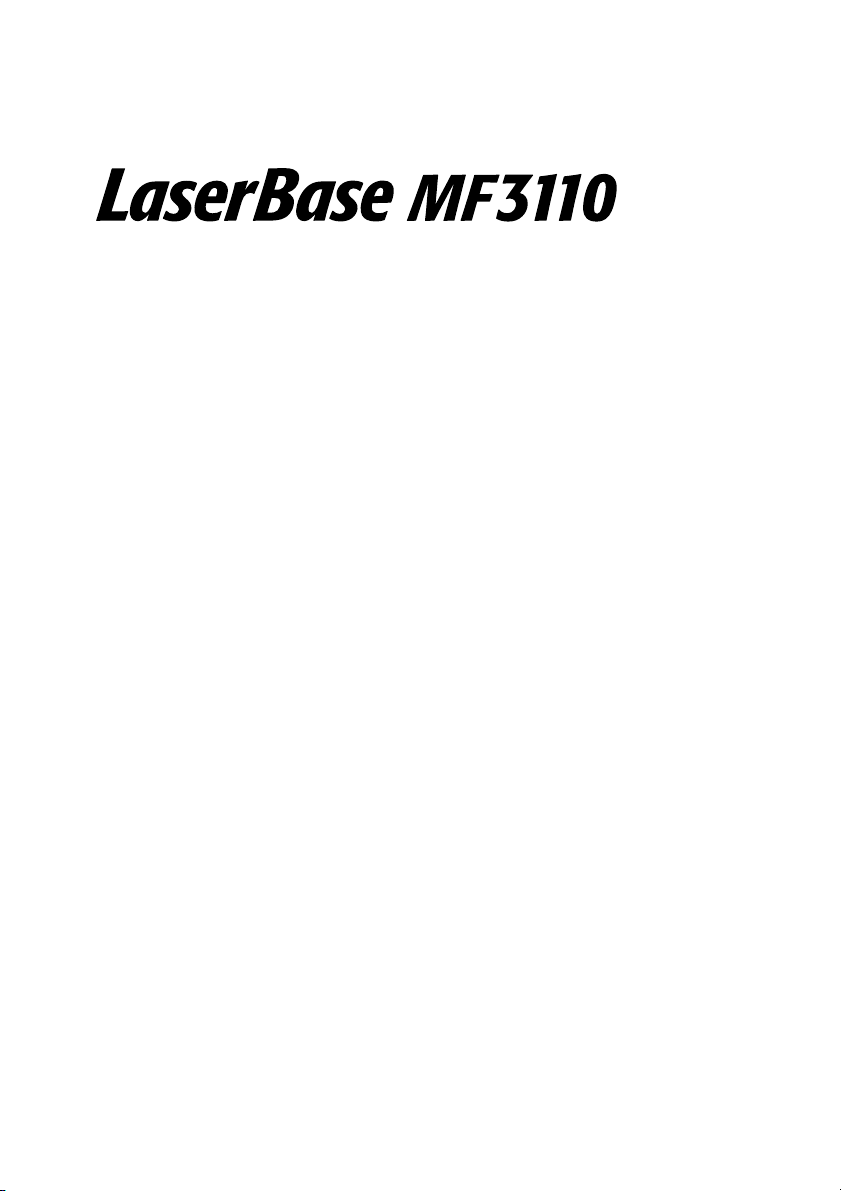
Canon
Ghidul utilizatorului
LDLUGROM
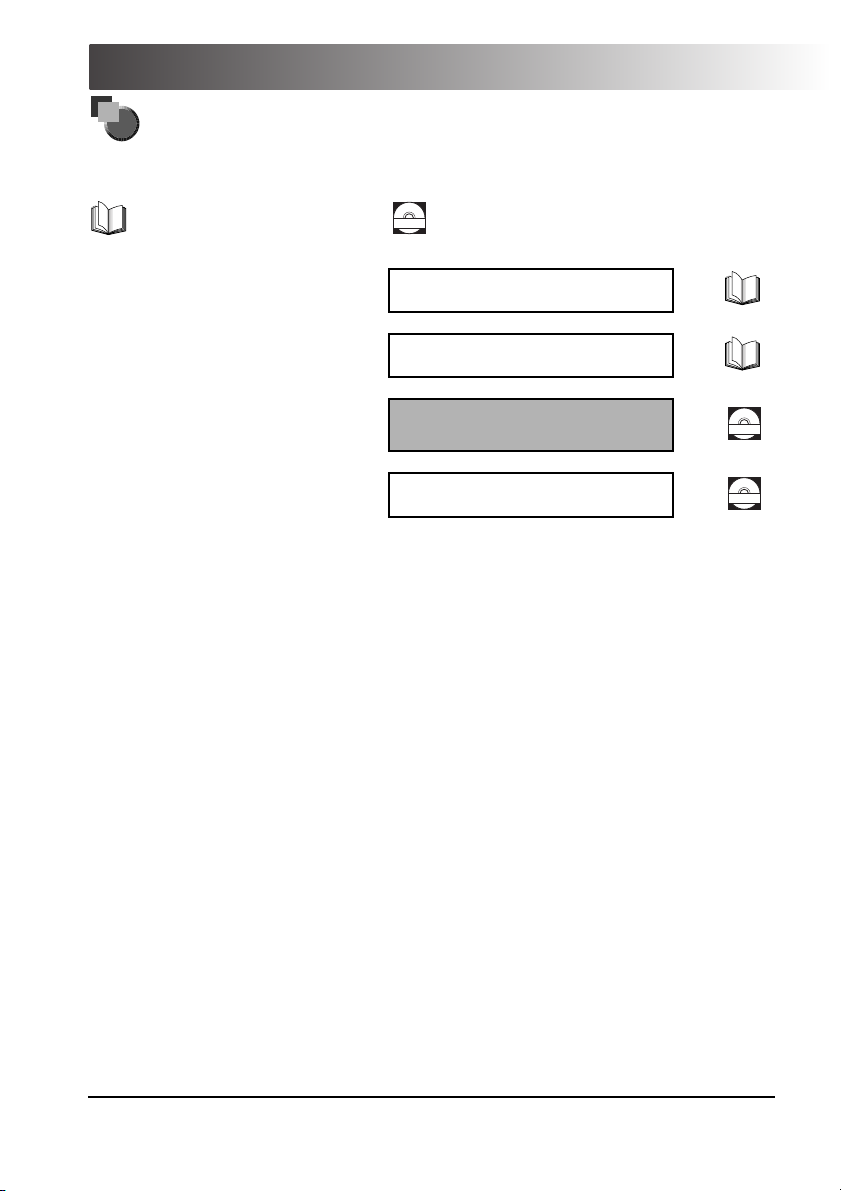
Manuale destinate aparatului
Manualele destinate acestui aparat se împart după cum urmează. Consultaţi-le pentru informaţii detaliate.
În funcţie de configuraţia sistemului şi de produsul achiziţionat, unele manuale ar putea să nu fie necesare.
Ghidurile care au acest simbol sunt manuale
tipărite.
• Setarea aparatului
• Instalarea softului
Ghidurile care au acest simbol sunt manuale în format PDF
CD-ROM
incluse pe CD-ROM-ul însoţitor.
Pagina de instalare
• Introducere referitoare la utilizare
• Instrucţiuni de copiere şi tipărire
• Depistarea defecţiunilor
• Instalarea softului şi instrucţiuni aferente
• Instrucţiuni de tipărire şi scanare
• Depistarea defecţiunilor
Ghid de referinţă rapidă
Ghidul utilizatorului
(Acest manual)
Ghidul software
CD-ROM
CD-ROM
• Pentru a vizualiza manualul în format PDF, este necesar programul Adobe Reader/Adobe Acrobat Reader. Dacă nu aveţi instalat pro gramul Adobe
Reader/Adobe Acrobat Reader în sistem, transferaţi-l de pe website-ul Adobe Systems Incorporated.
• S-au depus eforturi considerabile pentru ca acest manual să nu prezinte inexactităţi şi omisiuni. Totuşi, deoarece compania noastră îşi îmbunătăţeşte
constant produsele, dacă aveţi nevoie de o specificaţie exactă, vă rugăm să luaţi legătura cu firma Canon.
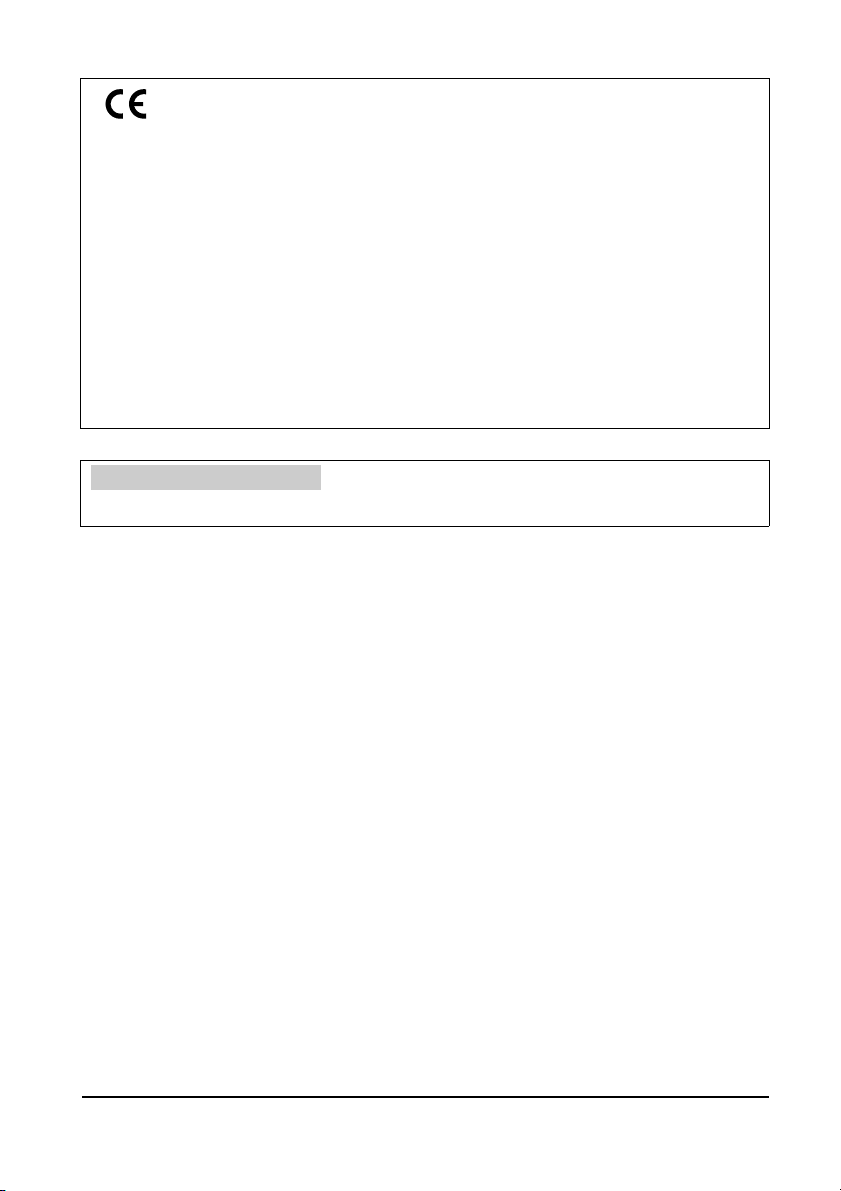
Acest aparat se conformează exigenţelor esenţiale ale Directivei
CE 73/23/CEE şi 89/336/CEE.
Declarăm că acest produs se conformează exigenţelor EMC ale
Directivei CE 89/336/CEE la o putere nominală a reţelei de
230 V, 50Hz deşi puterea nominală absorbită a produsului este
de 200–240 V, 50/60Hz. Acest aparat a fost testat într-un sistem
tipic pentru conformitate cu exigenţele tehnice ale Directivei
EMC. Este necesară folosires unui cablu blindat pentru
conformitate cu exigenţele tehnice ale Directivei EMC.
Dacă vă mutaţi în altă ţară UE şi întâmpinaţi probleme, apelaţi la
Biroul de asistenţă Canon.
Denumirea modelului
F146600 (LaserBase MF3110)
(Numai pentru Europa)
Copyright
Copyright © 2004 by Canon, Inc. Toate drepturile rezervate. Nici o parte a
prezentei publicaţii nu poate fi reprodusă, transmisă, transcrisă, stocată
într-un sistem mobil de memorie sau tradusă în nici o limbă sau limbaj de
calculator în nici o formă sau prin nici un mijloc, fie acesta electronic,
magnetic, optic, chimic, manual sau în alt mod, fără permisiunea prealabilă
scrisă a Canon, Inc.
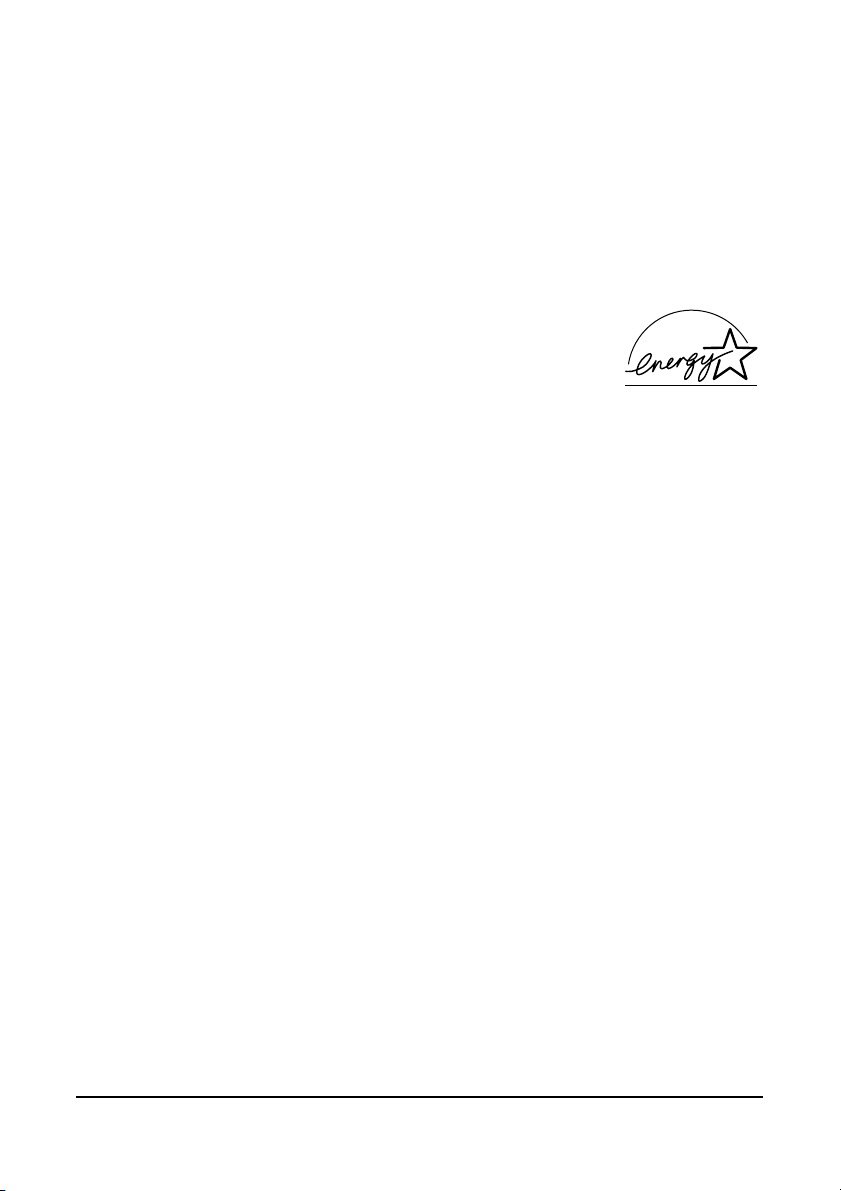
Mărci comerciale
Canon® este o marcă comercială înregistrată, iar UHQ™ este o marcă
comercială a Canon Inc.
®
este o marcă comercială înregistrată.
IBM
®
Microsoft
Corporation.
Alte denumiri de mărci şi produse pot fi mărci comerciale sau mărci
comerciale înregistrate ale companiilor respective.
Ca partener ENERGY STAR
întruneşte recomandările Energy Star pentru randament
energetic.
şi Windows® sunt mărci comerciale înregistrate ale Microsoft
®
, Canon declară că aparatul
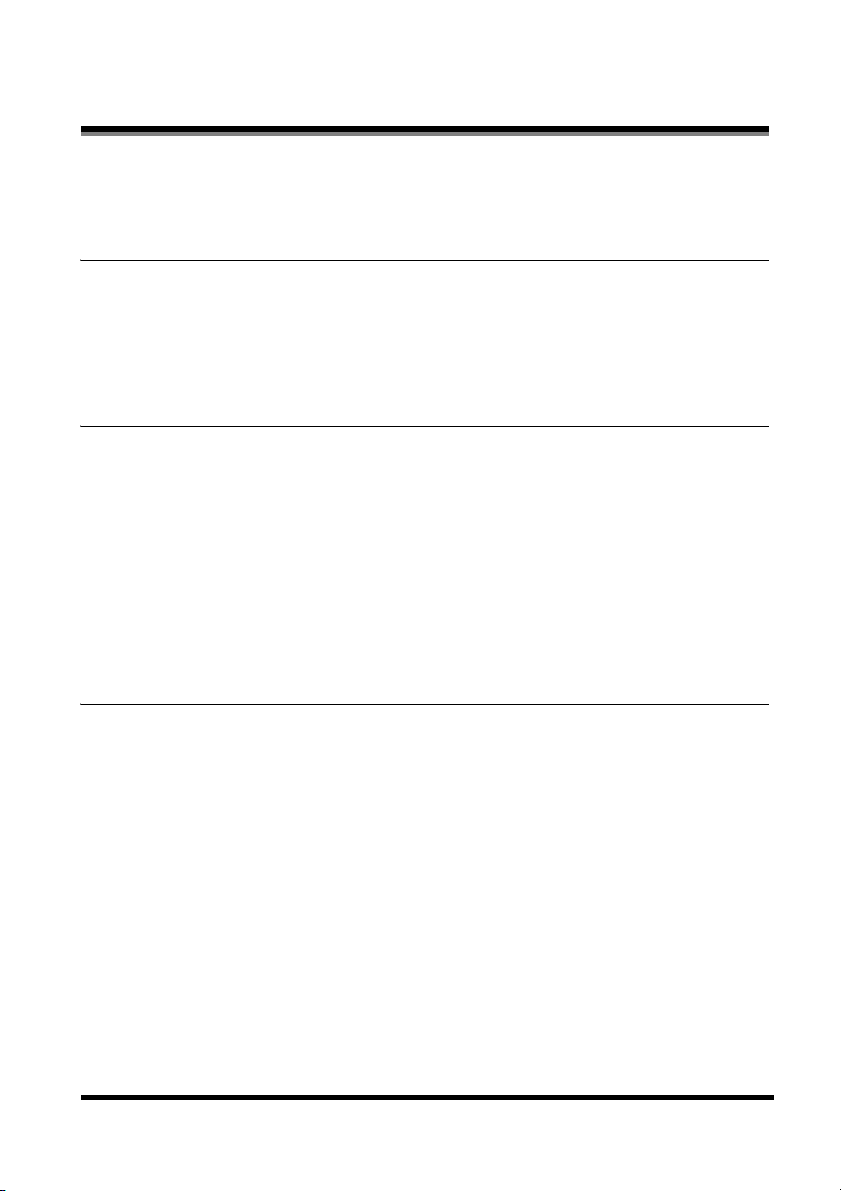
Cuprins
Prefaţă . . . . . . . . . . . . . . . . . . . . . . . . . . . . . . . . . . . . . . . . . . . . . . . . . . . . . . . . . . . . . . . . . . . .vii
Cum se utilizează acest manual. . . . . . . . . . . . . . . . . . . . . . . . . . . . . . . . . . . . . . . . . . . . . . . vii
Simboluri utilizate în acest manual . . . . . . . . . . . . . . . . . . . . . . . . . . . . . . . . . . . . . . . . . vii
Taste utilizate în acest manual . . . . . . . . . . . . . . . . . . . . . . . . . . . . . . . . . . . . . . . . . . . . vii
Mesaje afişate pe LCD . . . . . . . . . . . . . . . . . . . . . . . . . . . . . . . . . . . . . . . . . . . . . . . . . vii
Capitolul 1 Introducere
Asistarea clienţilor. . . . . . . . . . . . . . . . . . . . . . . . . . . . . . . . . . . . . . . . . . . . . . . . . . . . . . . . 1-1
Componentele principale ale aparatului . . . . . . . . . . . . . . . . . . . . . . . . . . . . . . . . . . . . . . . . 1-1
Panoul de operaţii. . . . . . . . . . . . . . . . . . . . . . . . . . . . . . . . . . . . . . . . . . . . . . . . . . . . . . . . 1-3
Afişajul Aşteptare . . . . . . . . . . . . . . . . . . . . . . . . . . . . . . . . . . . . . . . . . . . . . . . . . . . . . . . . 1-4
Modul economisire energie . . . . . . . . . . . . . . . . . . . . . . . . . . . . . . . . . . . . . . . . . . . . . . . . . 1-5
Setarea manuală a modului Economisire energie . . . . . . . . . . . . . . . . . . . . . . . . . . . . . 1-5
Restabilirea manuală din modul Economisire energie . . . . . . . . . . . . . . . . . . . . . . . . . . 1-5
Capitolul 2 Manevrarea hârtiei
Exigeneţe materialelor de tipărit . . . . . . . . . . . . . . . . . . . . . . . . . . . . . . . . . . . . . . . . . . . . . . 2-1
Zonele de tipărit . . . . . . . . . . . . . . . . . . . . . . . . . . . . . . . . . . . . . . . . . . . . . . . . . . . . . 2-2
Încărcarea hârtiei . . . . . . . . . . . . . . . . . . . . . . . . . . . . . . . . . . . . . . . . . . . . . . . . . . . . . . . . 2-3
Încărcarea hârtiei în casetă . . . . . . . . . . . . . . . . . . . . . . . . . . . . . . . . . . . . . . . . . . . . . 2-3
Încărcarea hârtiei în alimentatorul universal . . . . . . . . . . . . . . . . . . . . . . . . . . . . . . . . . 2-6
Încărcarea unui plic în alimentatorul universal . . . . . . . . . . . . . . . . . . . . . . . . . . . . . . . . 2-7
Specificarea formatului şi tipului hârtiei (Comună pentru casetă şi alimentatorul universal). . . . 2-8
Specificarea formatului de hârtie . . . . . . . . . . . . . . . . . . . . . . . . . . . . . . . . . . . . . . . . . 2-8
Specificarea tipului de hârtie . . . . . . . . . . . . . . . . . . . . . . . . . . . . . . . . . . . . . . . . . . . . 2-9
Orientarea documentului şi încărcarea hârtiei . . . . . . . . . . . . . . . . . . . . . . . . . . . . . . . . 2-9
Selectarea zonei de ieşire a hârtiei . . . . . . . . . . . . . . . . . . . . . . . . . . . . . . . . . . . . . . . . . . 2-10
Tipul hârtiei şi zona de ieşire a hârtiei . . . . . . . . . . . . . . . . . . . . . . . . . . . . . . . . . . . . 2-10
Zona de ieşire a hârtiei cu faţa în jos . . . . . . . . . . . . . . . . . . . . . . . . . . . . . . . . . . . . . 2-11
Zona de ieşire a hârtiei cu faţa în sus. . . . . . . . . . . . . . . . . . . . . . . . . . . . . . . . . . . . . 2-11
Capitolul 3 Manipularea documentelor
Cerinţele documentelor . . . . . . . . . . . . . . . . . . . . . . . . . . . . . . . . . . . . . . . . . . . . . . . . . . . . 3-1
Zona scanată a unui document . . . . . . . . . . . . . . . . . . . . . . . . . . . . . . . . . . . . . . . . . . . . . . 3-2
Aşezarea unui document pe platoul din sticlă . . . . . . . . . . . . . . . . . . . . . . . . . . . . . . . . . . . . 3-2
iv
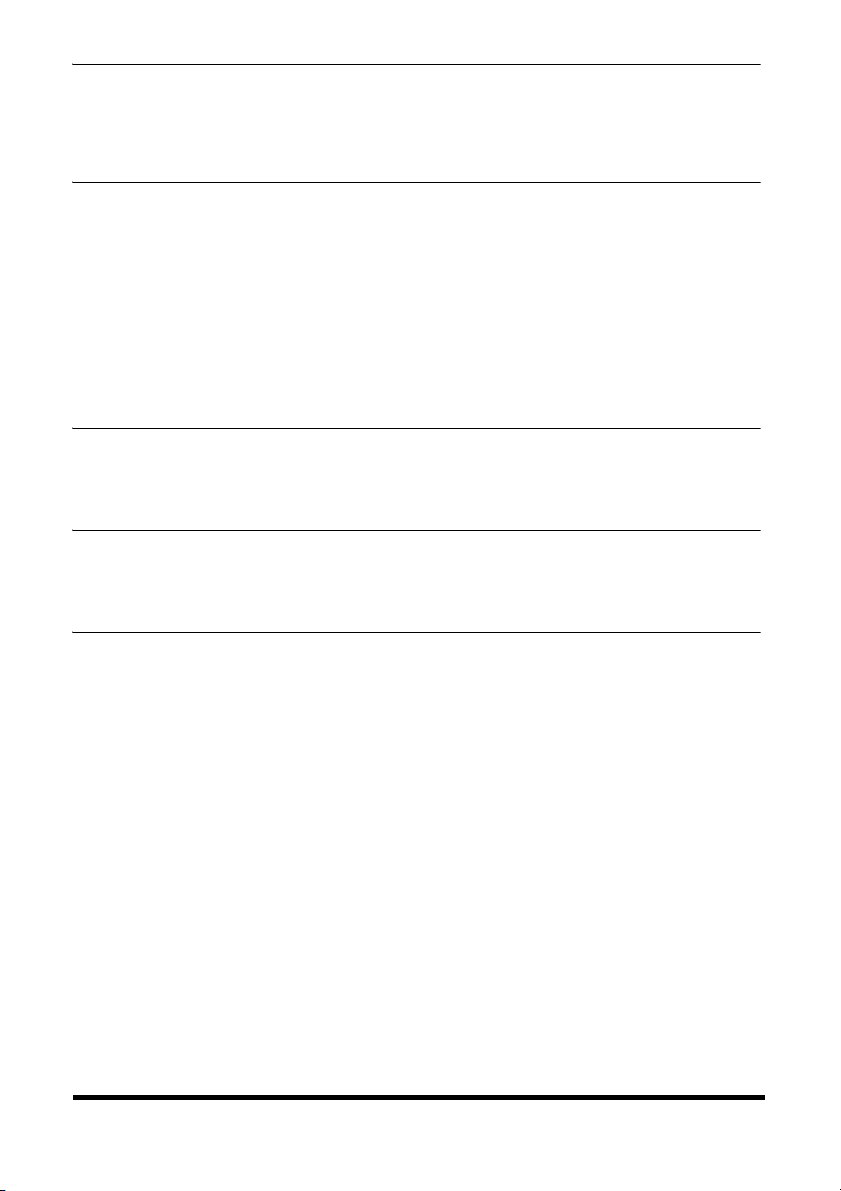
Capitolul 4 Imprimarea de pe computer
Înainte de imprimare . . . . . . . . . . . . . . . . . . . . . . . . . . . . . . . . . . . . . . . . . . . . . . . . . . . . . . 4-1
Imprimarea documentelor . . . . . . . . . . . . . . . . . . . . . . . . . . . . . . . . . . . . . . . . . . . . . . . . . . 4-1
Anularea imprimării . . . . . . . . . . . . . . . . . . . . . . . . . . . . . . . . . . . . . . . . . . . . . . . . . . . 4-2
Mai multe informaţii . . . . . . . . . . . . . . . . . . . . . . . . . . . . . . . . . . . . . . . . . . . . . . . . . . . . . . .4-2
Capitolul 5 Copierea
Documente care se pot copia . . . . . . . . . . . . . . . . . . . . . . . . . . . . . . . . . . . . . . . . . . . . . . . 5-1
Efectuarea copiilor . . . . . . . . . . . . . . . . . . . . . . . . . . . . . . . . . . . . . . . . . . . . . . . . . . . . . . .5-1
Setarea măririi/micşorării . . . . . . . . . . . . . . . . . . . . . . . . . . . . . . . . . . . . . . . . . . . . . . . . . . . 5-2
Mărirea/Micşorarea cu ajutorul rapoartelor de copiere presetate . . . . . . . . . . . . . . . . . . . 5-2
Mărirea/Micşorarea cu ajutorul rapoartelor de copiere adaptate . . . . . . . . . . . . . . . . . . . 5-2
Imbunătăţirea imaginii copiate . . . . . . . . . . . . . . . . . . . . . . . . . . . . . . . . . . . . . . . . . . . . . . . 5-3
Reglarea calităţii imaginii (Rezoluţia). . . . . . . . . . . . . . . . . . . . . . . . . . . . . . . . . . . . . . . 5-3
Reglarea expunerii (Densitatea) . . . . . . . . . . . . . . . . . . . . . . . . . . . . . . . . . . . . . . . . . . 5-3
Entităţi speciale. . . . . . . . . . . . . . . . . . . . . . . . . . . . . . . . . . . . . . . . . . . . . . . . . . . . . . . . . . 5-4
Copierea cu sortare . . . . . . . . . . . . . . . . . . . . . . . . . . . . . . . . . . . . . . . . . . . . . . . . . . . 5-4
Copierea 2 pe 1 . . . . . . . . . . . . . . . . . . . . . . . . . . . . . . . . . . . . . . . . . . . . . . . . . . . . . 5-5
Copierea rezervată . . . . . . . . . . . . . . . . . . . . . . . . . . . . . . . . . . . . . . . . . . . . . . . . . . . 5-6
Capitolul 6 Scanarea
Înainte de scanare . . . . . . . . . . . . . . . . . . . . . . . . . . . . . . . . . . . . . . . . . . . . . . . . . . . . . . .6-1
Metode de scanare . . . . . . . . . . . . . . . . . . . . . . . . . . . . . . . . . . . . . . . . . . . . . . . . . . . . . . . 6-1
Mai multe informaţii . . . . . . . . . . . . . . . . . . . . . . . . . . . . . . . . . . . . . . . . . . . . . . . . . . . . . . .6-2
Capitolul 7 Monitorizarea sistemului
Verificarea statutului lucrărilor memorate în aparat . . . . . . . . . . . . . . . . . . . . . . . . . . . . . . . . 7-1
Confirmarea şi ştergerea unei lucrări de copiere . . . . . . . . . . . . . . . . . . . . . . . . . . . . . . 7-1
Confirmarea şi ştergerea unei lucrări de tipărire. . . . . . . . . . . . . . . . . . . . . . . . . . . . . . . 7-2
Capitolul 8 Întreţinerea
Curăţarea de rutină . . . . . . . . . . . . . . . . . . . . . . . . . . . . . . . . . . . . . . . . . . . . . . . . . . . . . . .8-1
Curăţarea exteriorului . . . . . . . . . . . . . . . . . . . . . . . . . . . . . . . . . . . . . . . . . . . . . . . . . 8-1
Curăţarea zonei de scanare . . . . . . . . . . . . . . . . . . . . . . . . . . . . . . . . . . . . . . . . . . . . . 8-1
Când se înlocuieşte cartuşul . . . . . . . . . . . . . . . . . . . . . . . . . . . . . . . . . . . . . . . . . . . . . . . . 8-2
Productivitatea de tipărire. . . . . . . . . . . . . . . . . . . . . . . . . . . . . . . . . . . . . . . . . . . . . . . 8-3
Manevrarea şi depozitarea cartuşului . . . . . . . . . . . . . . . . . . . . . . . . . . . . . . . . . . . . . . 8-3
Înlocuirea cartuşului . . . . . . . . . . . . . . . . . . . . . . . . . . . . . . . . . . . . . . . . . . . . . . . . . . . . . .8-5
Reambalarea şi transportul aparatului. . . . . . . . . . . . . . . . . . . . . . . . . . . . . . . . . . . . . . . . . . 8-8
Deplasarea aparatului prin susţinerea de ambele părţi . . . . . . . . . . . . . . . . . . . . . . . . . . 8-8
Transportul aparatului cu maşina . . . . . . . . . . . . . . . . . . . . . . . . . . . . . . . . . . . . . . . . . 8-9
v
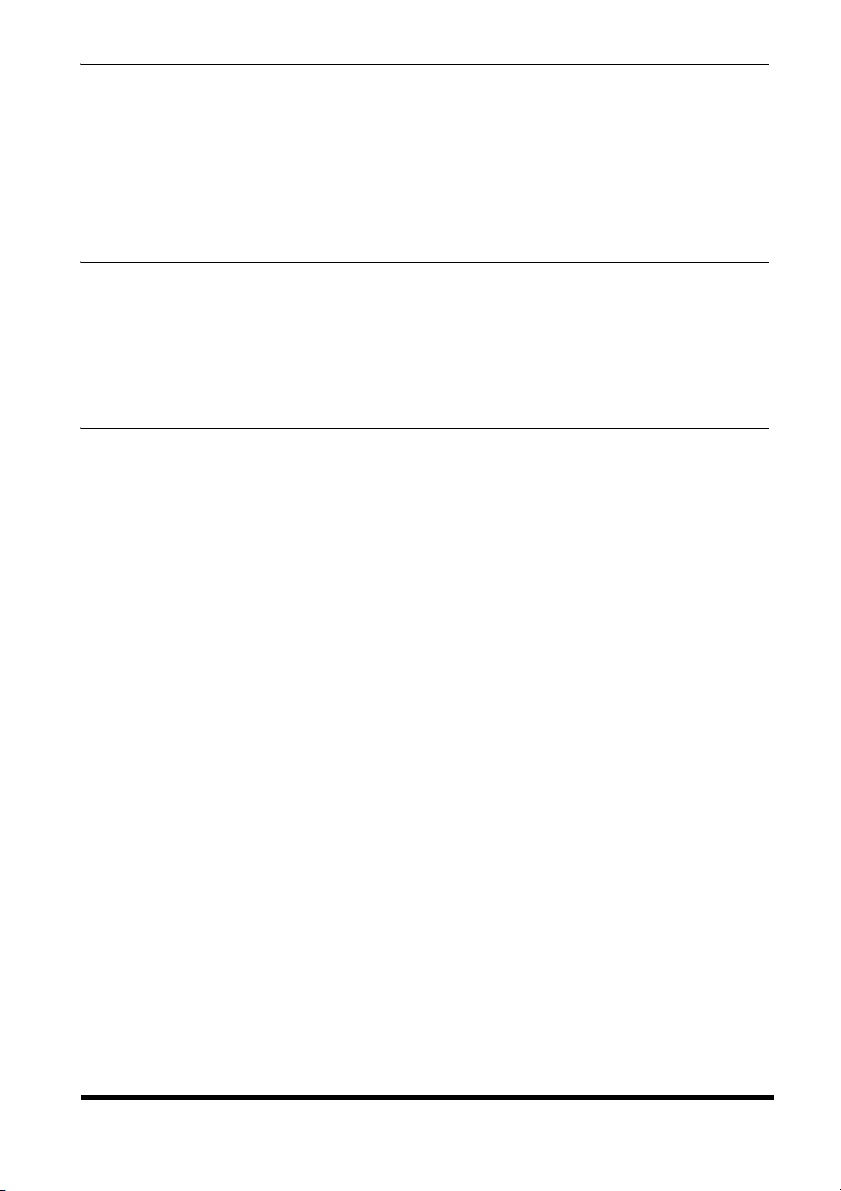
Capitolul 9 Depistarea defecţiunilor
Deblocarea hârtiei. . . . . . . . . . . . . . . . . . . . . . . . . . . . . . . . . . . . . . . . . . . . . . . . . . . . . . . . 9-1
Mesajele de pe LCD . . . . . . . . . . . . . . . . . . . . . . . . . . . . . . . . . . . . . . . . . . . . . . . . . . . . . . 9-7
Probleme de alimentare a hârtiei . . . . . . . . . . . . . . . . . . . . . . . . . . . . . . . . . . . . . . . . . . . . . 9-9
Probleme de copiere . . . . . . . . . . . . . . . . . . . . . . . . . . . . . . . . . . . . . . . . . . . . . . . . . . . . . 9-12
Probleme de calitate a imprimării . . . . . . . . . . . . . . . . . . . . . . . . . . . . . . . . . . . . . . . . . . . . 9-12
Probleme de tipărire . . . . . . . . . . . . . . . . . . . . . . . . . . . . . . . . . . . . . . . . . . . . . . . . . . . . . 9-14
Probleme de scanare . . . . . . . . . . . . . . . . . . . . . . . . . . . . . . . . . . . . . . . . . . . . . . . . . . . . 9-15
Probleme generale . . . . . . . . . . . . . . . . . . . . . . . . . . . . . . . . . . . . . . . . . . . . . . . . . . . . . . 9-15
Dacă nu puteţi rezolva problema . . . . . . . . . . . . . . . . . . . . . . . . . . . . . . . . . . . . . . . . . . . . 9-17
Capitolul 10 Setările aparatului
Accesarea setărilor aparatului . . . . . . . . . . . . . . . . . . . . . . . . . . . . . . . . . . . . . . . . . . . . . . 10-1
Descrierea meniurilor . . . . . . . . . . . . . . . . . . . . . . . . . . . . . . . . . . . . . . . . . . . . . . . . . . . . 10-1
PAPER SETTINGS . . . . . . . . . . . . . . . . . . . . . . . . . . . . . . . . . . . . . . . . . . . . . . . . . . 10-1
COMMON SETTINGS . . . . . . . . . . . . . . . . . . . . . . . . . . . . . . . . . . . . . . . . . . . . . . . . 10-2
COPY SETTINGS . . . . . . . . . . . . . . . . . . . . . . . . . . . . . . . . . . . . . . . . . . . . . . . . . . . 10-3
PRINTER SETTINGS . . . . . . . . . . . . . . . . . . . . . . . . . . . . . . . . . . . . . . . . . . . . . . . . 10-4
TIMER SETTINGS . . . . . . . . . . . . . . . . . . . . . . . . . . . . . . . . . . . . . . . . . . . . . . . . . . 10-4
Capitolul 11 Anexă
Caracteristici tehnice . . . . . . . . . . . . . . . . . . . . . . . . . . . . . . . . . . . . . . . . . . . . . . . . . . . . . 11-1
Index . . . . . . . . . . . . . . . . . . . . . . . . . . . . . . . . . . . . . . . . . . . . . . . . . . . . . . . . . . . . . . . . 11-3
vi
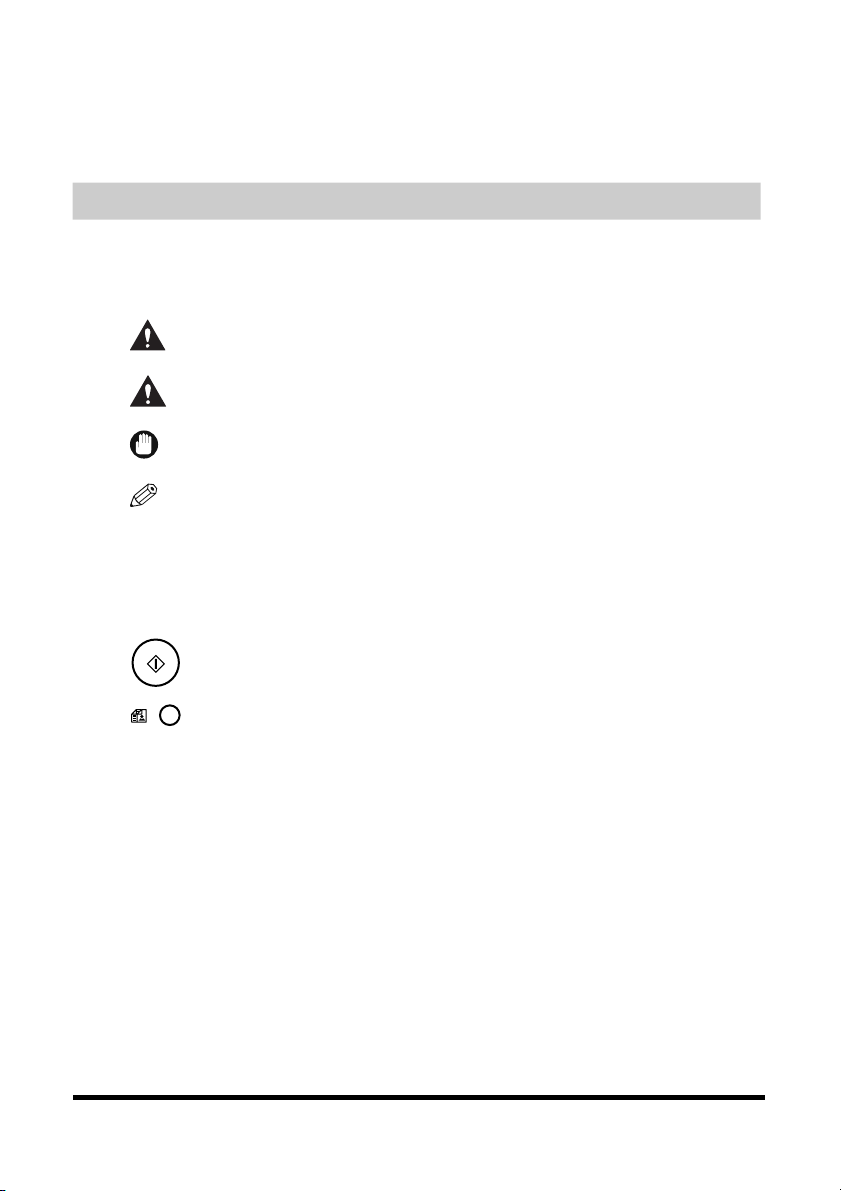
Prefaţă
Vă mulţumim pentru achiziţionarea produsului Canon LaserBase MF3110. Citiţi acest manual cu atenţie
înainte de a trece la exploatarea aparatului pentru a vă familiariza cu posibilităţile sale şi pentru a obţine
rezultate maxime cu ajutorul funcţiilor sale. După citirea manualului, păstraţi-l la loc sigur pentru consultări
viitoare.
Cum se utilizează acest manual
Simboluri utilizate în acest manual
Următoarele simboluri se folosesc în acest manual pentru a explica procedurile, restricţiile, precauţiile
la manipulare şi indicaţiile care trebuie respectate din motive de siguranţă.
Indică un avertisment referitor la operaţiile care, dacă nu sunt corect efectuate, pot
Avertisment
ATENŢIE
IMPORTANT
cauza moartea sau accidentarea persoanelor. Pentru a folosi aparatul în condiţii de
siguranţă, acordaţi atenţie şi acestor avertismente.
Indică o precauţie referitoare la operaţiile care pot duce la accidentarea persoanelor
sau la deteriorarea proprietăţii dacă nu sunt corect efectuate. Pentru a folosi
aparatul în condiţii de siguranţă, acordaţi atenţie acestor precauţii.
Indică exigenţe şi restricţii operaţionale. Citiţi aceste articole cu atenţie pentru a
utiliza corect aparatul şi pentru a evita deteriorarea acestuia.
NOTĂ
Indică o clarificare a unei operaţii sau conţine explicaţii suplimentare pentru o
procedură. Se recomandă citirea acestora.
Taste utilizate în acest manual
Următoarele simboluri şi denumiri de taste sunt câteva exemple a modului în care sunt exprimate în
acest manual tastele care trebuie apăsate. Tastele panoului de operaţii de pe aparat sunt indicate în
paranteze drepte.
Apăsaţi [Start].
Apăsaţi pe [Image Quality].
Mesaje afişate pe LCD
Cele ce urmează sunt câteva exemple ale modului de exprimare a mesajelor de pe LCD în acest
manual. Mesajele sunt indicate în paranteze ascuţite.
• Dacă se afişează <MEMORY FULL>, aparatul nu poate scana documentele.
• <2ON1> apare pe LCD.
vii
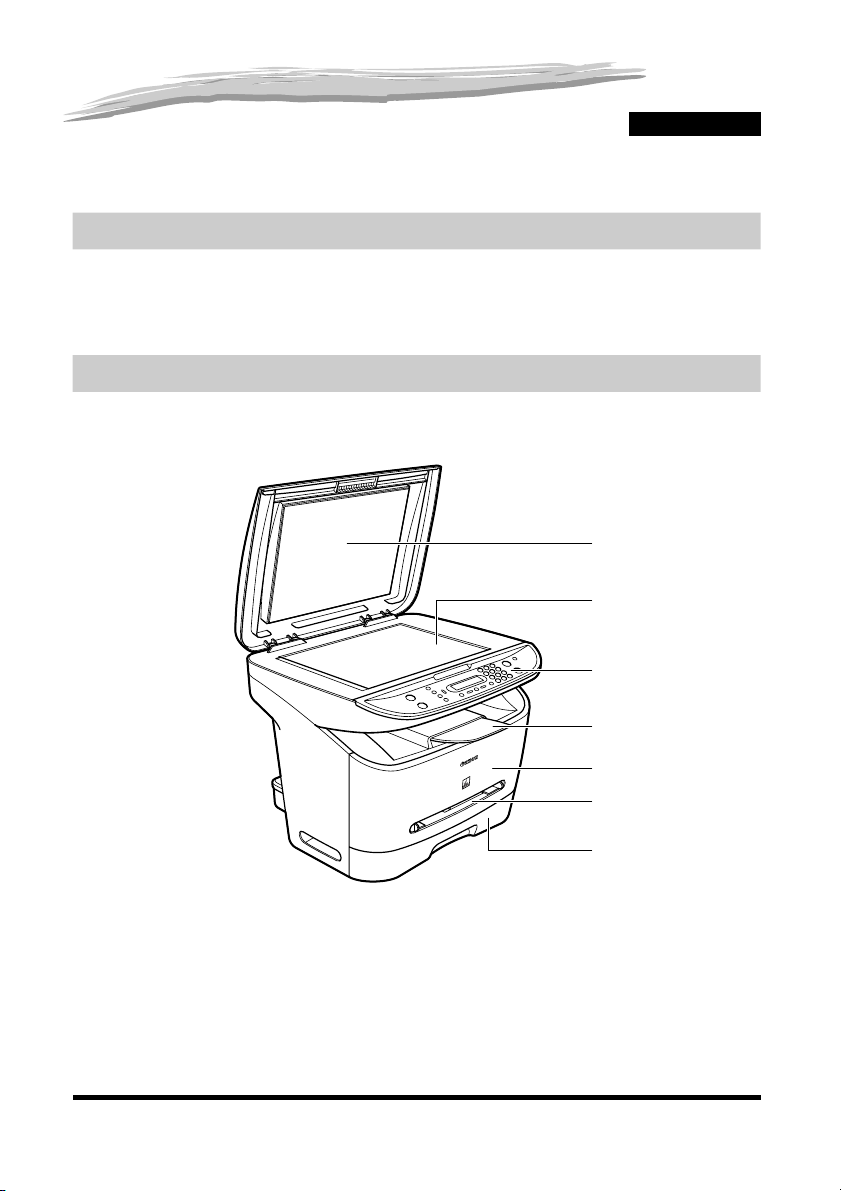
Introducere
Acest capitol descrie componentele principale, panoul de operaţii şi afişajul de rezervă (standby) al aparatului. Tot
aici se arată cum se setează funcţia de economisire a energiei.
Asistarea clienţilor
Aparatul dv. este conceput cu cea mai nouă tehnologie pentru o funcţionare fără probleme. Dacă
apare o problemă de funcţionare a aparatului, încercaţi s-o rezolvaţi cu ajutorul informaţiilor din
Capitolul 9, "Depistarea defecţiunilor." Dacă nu puteţi rezolva problema sau credeţi că aparatul dv.
necesită service, contactaţi dealerul local autorizat Canon sau linia telefonică de asistenţă Canon.
Componentele principale ale aparatului
Această secţiune descrie componentele pricipale ale aparatului.
Vedere frontală
a
b
c
1
CAPITOLUL
a Capacul platoului din sticlă
Deschideţi-l când aşezaţi documentele pe platoul din sticlă pentru
copiere sau scanare.
b Platoul din sticlă
Aşezaţi documente.
c Panoul de operaţii
Comandă aparatul.
d Tava de ieşire
Scoate printurile.
d
e
f
g
e Capacul frontal
Deschideţi-l când instalaţi cartuşul sau când scoateţi hârtia
blocată.
f Alimentatorul universal
Se foloseşte la tipărirea manuală a hârtiei, una câte una.
g Caseta
Conţine hârtia.
1-1
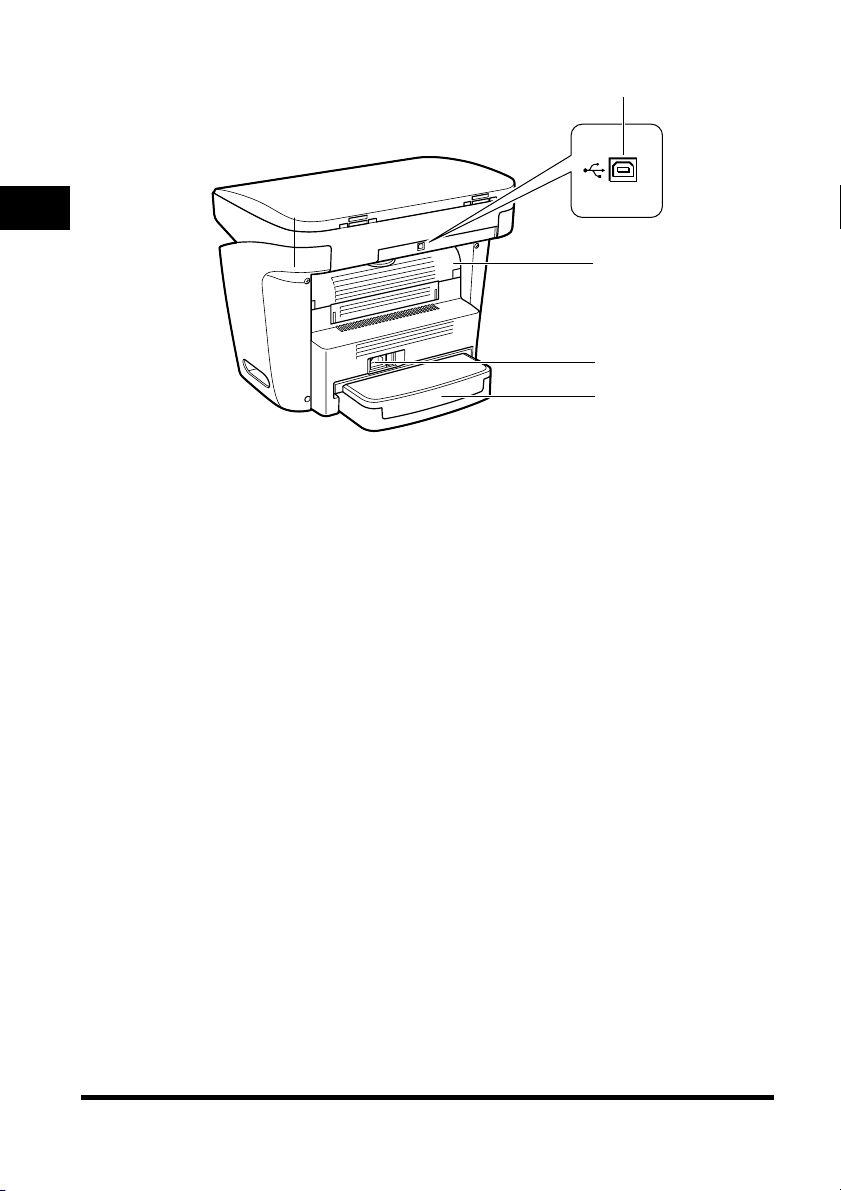
Vedere posterioară
a
1
b
Introducere
c
d
a Port USB
Conectaţi cablul USB (Universal Serial Bus).
b Capacul orizontal
Deschideţi-l când scoa teţi hârtia cu faţa în su s sau hârtia blocată.
c Mufă de alimentare
Conectaţi cordonul de al imentare.
d Capacul extensiei
Protejează hârtia din cas etă contra murdăriei şi prafului.
1-2
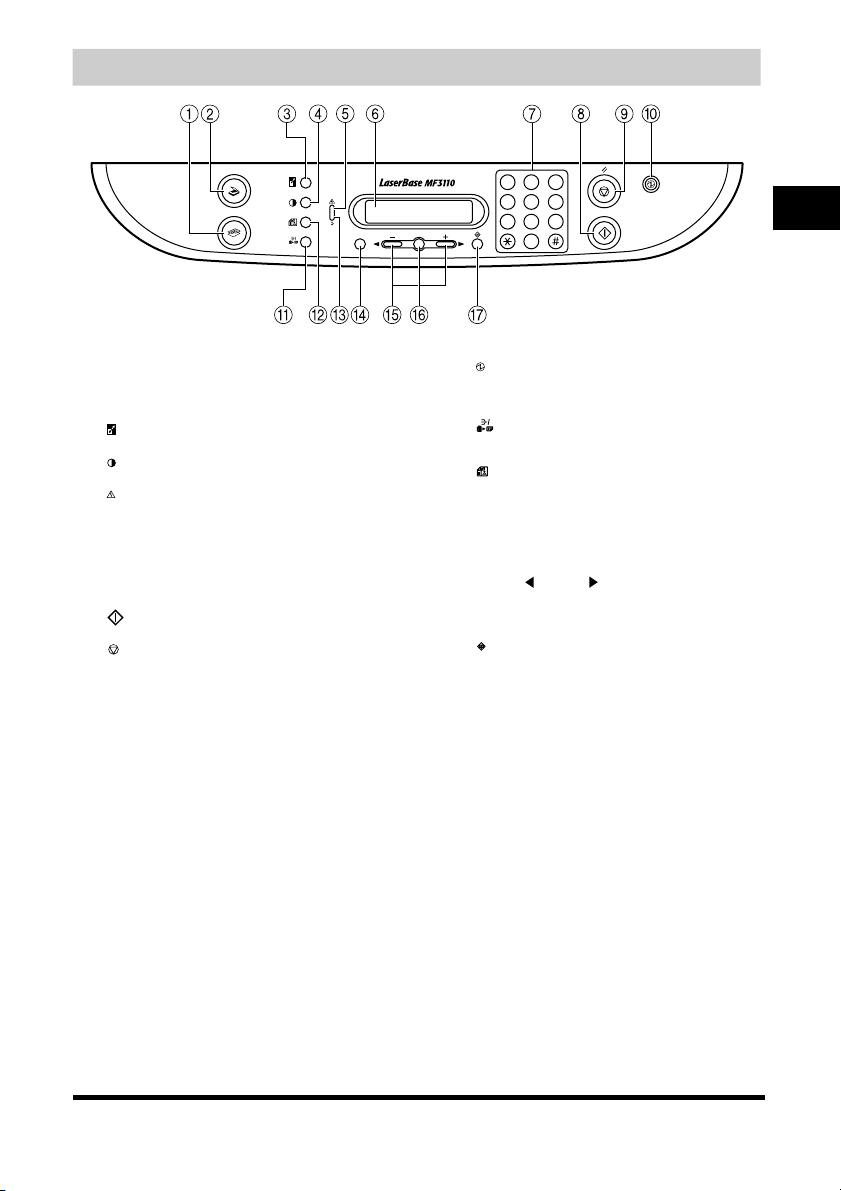
Panoul de operaţii
SCAN
COPY
a Tasta COPY
Comută afişajul de aşteptare (standby) la modul Copiere.
b Tasta SCAN
Comută afişajul de aşteptare (standby) la modul Scanare.
c Tasta Enlarge/Reduce
Setează un raport de mărire sau micşorare a copiei.
d Tasta Exposure
Reglează expunerea copiei.
e Indicatorul Alarmă
Licăreşte roşu când aparatul are o problemă, cum ar fi un blocaj de
hârtie. (Mesajul de eroare apare pe ecranul LCD.)
f LCD
Afişează mesaje şi solicită măsuri în timpul funcţionării. Afişează de
asemenea selecţii, text şi numere la specificarea setărilor.
g Tastele numerice
Introduceţi cantitatea de copiat şi alte valori numerice.
h Tasta Start
Lansează copierea.
i Tasta Stop/Reset
Anulează copierea şi al te operaţii şi revine la afişajul de aşteptare
(standby).
1
23
5
4
6
8
9
Menu
OK
7
0
1
Introducere
j Tasta Energy saver
Setează sau anulează manual modul de economisire a
energiei. Tasta luminează verde când este setat modul
economisire energie şi se stinge la anularea modului.
k Tasta Collate/2 on 1
Sortează copiile în ordinea paginilor sau micşorează două
documente pentru a încăpea pe o singură foaie.
l Tasta Image Quality
Reglează calitatea printului.
m Indicatorul Memorie
Luminează verde când se copiază sau când lucrarea de
copiere este stocată în memorie.
n Tasta Menu
Adaptează modul de operare a aparatului.
o Tastele [ (-)] sau [ (+)]
Derulează selecţiile pentru a putea vedea şi alte setări.
p Tasta OK
Determină conţinutul pe care l-aţi setat sau înre gistrat.
q Tasta Status Monitor
Verifică situaţia copiei şi a lucrărilor de copie re.
1-3
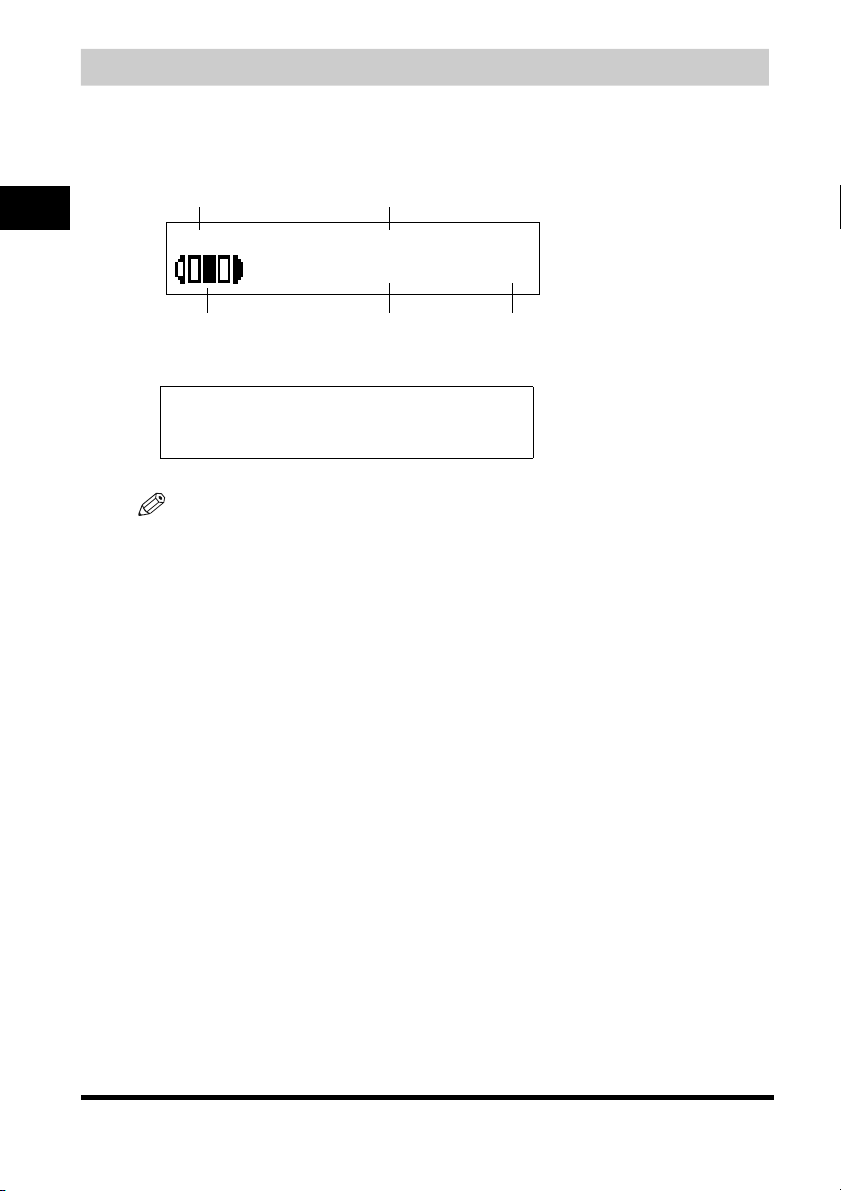
Afişajul Aşteptare
Afişajul de aşteptare diferă în funcţie de modul selectat.
Afişajul de aşteptare din modul Copiere sau Scanare este astfel:
■ Modul Copiere
1
Raport de copiere Format de hârtie
100% A4
TEXT/PHOTO
01
Introducere
Expunere Calitatea imaginii Cantitate de copiat
■ Modul Scanare
SCANNING MODE
NOTĂ
Când aparatul este conectat, ecranul LCD afişează <
aşteptare.
INITIALIZING
> o vreme, după care apare afişajul de
1-4
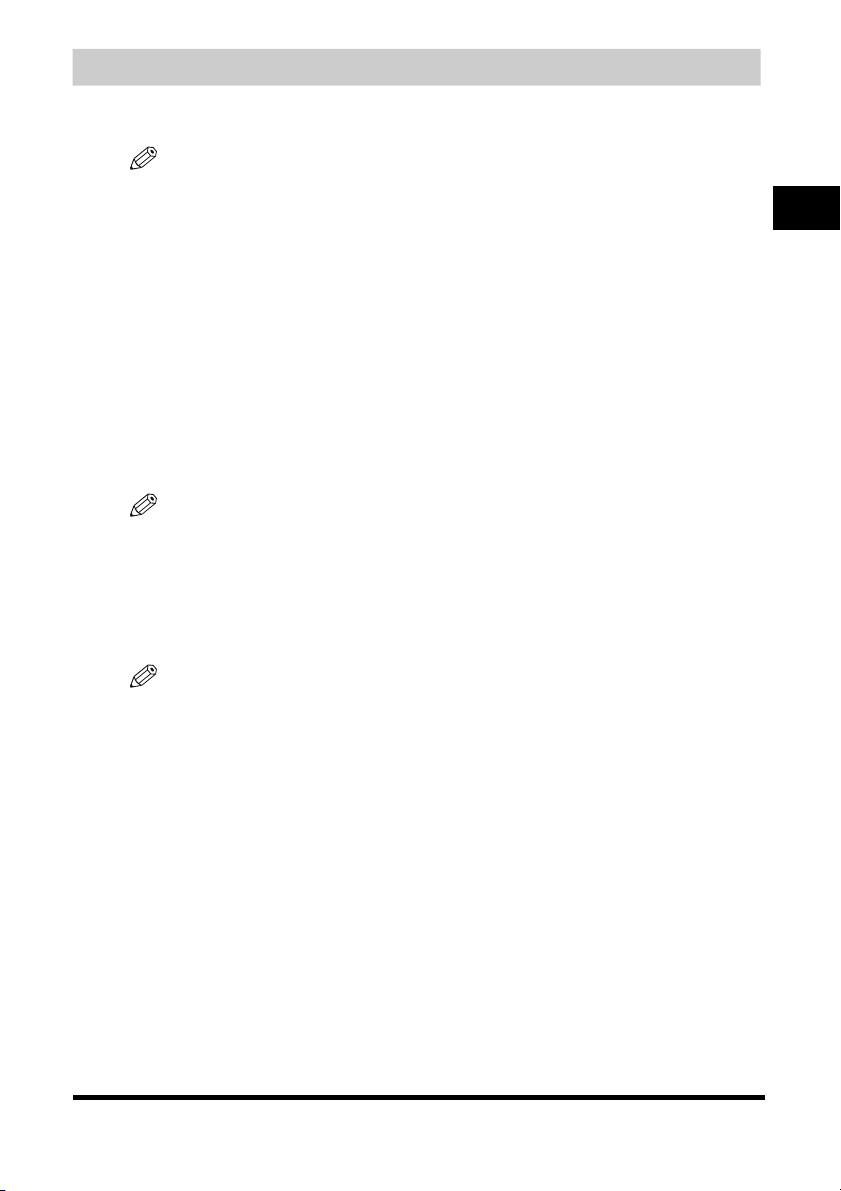
Modul economisire energie
Acest aparat are o funcţie de economisire a energiei. Dacă nu se efectuează nici o operaţie timp de
circa 5 minute, aparatul intră automat în modul de economisire a energiei.
NOTĂ
•
Timpul până când aparatul intră în modul economisire de energie se poate specifica în intervalul de la 3 minute la
30 de minute. Puteţi de asemenea dezactiva funcţia de economisire a energiei. Pentru detalii referitoare la setările
modului de economisire energie, a se vedea <2.
•
Funcţia de economisire a energiei nu este activă când aparatul se află în următoarele situaţii:
- Când tipăreşte copii sau alte pagini
- Când scanează
- În timp ce se salvează o lucrare de copiere în memorie sau când se derulează sortarea copiilor sau alte funcţii,
sau când indicatorul Memorie este aprins
- Când apar blocaje de hârtie
- Când apare un cod de eroare iar inidcatorul Alarmă licăreşte
- Când nu este hârtie în casetă
- Când este hârtie în alimentatorul universal
•
Aparatul revine din modul economisire energie când recepţionează lucrări de tipărire de pe computerul dv.
Setarea manuală a modului Economisire energie
1
Apăsaţi [Energy Saver] / Economisire energie.
Ecranul LCD este stins iar tasta Economisire energie se aprinde.
NOTĂ
Imediat ce aparatul revine din modul de economisire energie, sau imediat după terminarea operaţiei de copiere,
aşteptaţi circa 2 secunde înainte de a apăsa [Energy Saver].
Restabilirea manuală din modul Economisire energie
1
Apăsaţi [Energy Saver] / Economisire energie.
tasta Economisire energie se stinge iar aparatul intră în modul aşteptare.
ENERGY SAVER
> din "Descrierea meniurilor," la p. 10-4.
1
Introducere
NOTĂ
Aparatul poate fi restabilit imediat din modul de economisire a energiei. Totuşi, acest lucru poate varia în funcţie
de temperatura camerei şi de circumstanţe.
1-5
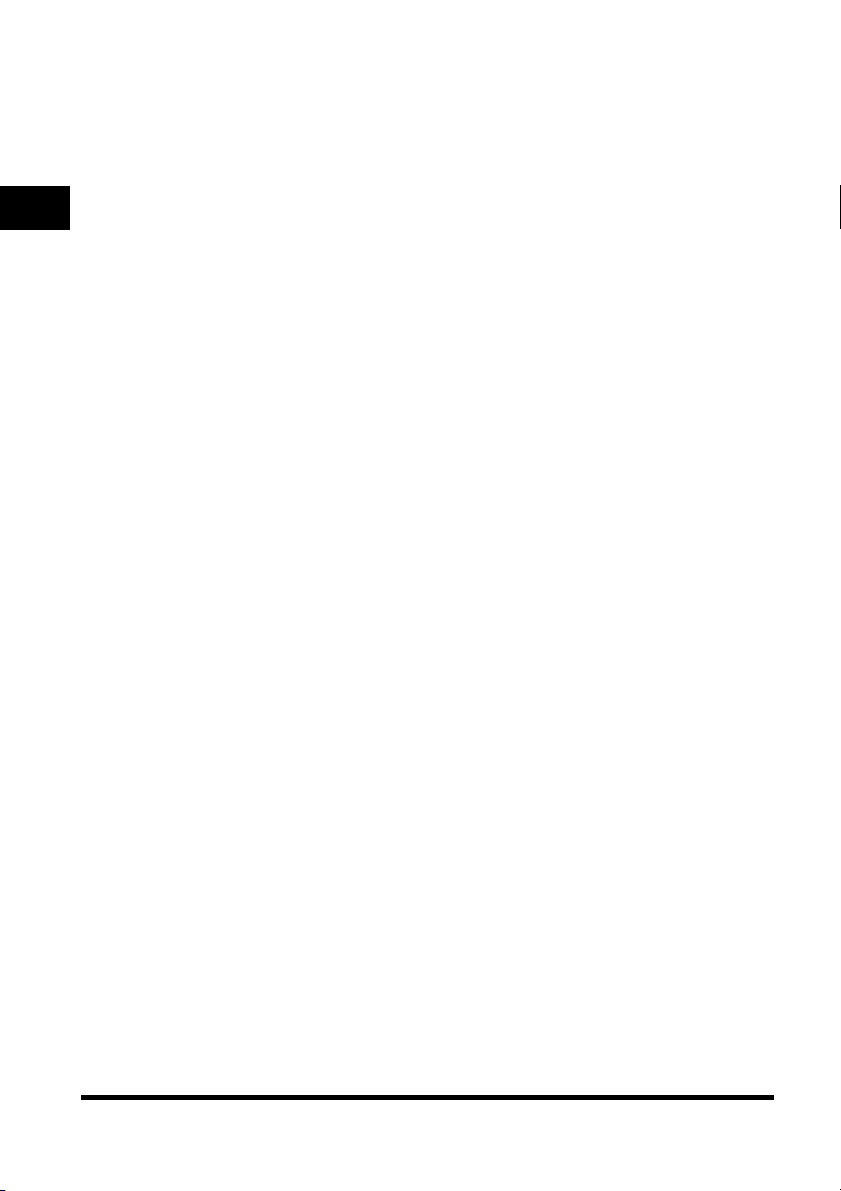
1
Introducere
1-6
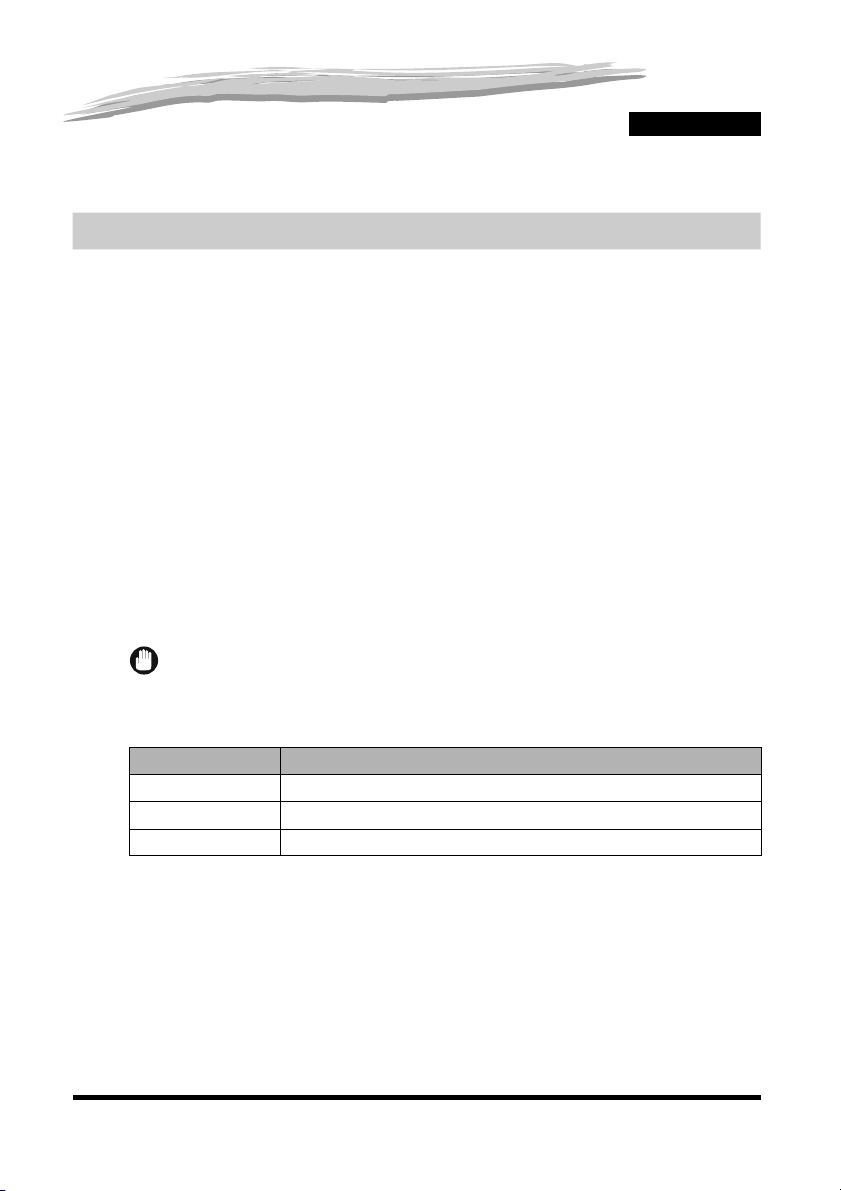
Manevrarea hârtiei
Acest capitol descrie materialele de tipărit care se pot folosi cu acest aparat, modul cum se încarcă şi unde se
tipăresc documentele.
Exigenţele materialelor de tipărit
Pentru a obţine copii de calitate superioară, propunme utilizarea hârtiei şi foliilor transparente
recomandate de Canon. Unele tipuri de hârtie care se găsesc în magazinele de birotică ar putea să
nu se potrivească la acest aparat. Dacă aveţi întrebări despre hârtie şi foliile transparente, contactaţi
dealerul local autorizat Canon sau linia telefonică de asistenţă Canon.
■ Depozitarea hârtiei
Pentru a preveni blocarea hârtiei, urmaţi procedura de mai jos:
• Pentru a preveni acumularea umezelii, păstraţi hârtia rămasă împachetată bine în ambalajul
original. Depozitaţi hârtia într-un loc uscat, departe de lumina directă a soarelui.
• Pentru a preveni ondularea, depozitaţi hârtia la orizontală, nu în picioare.
• Dacă hârtia este ondulată, întindeţi-o înainte de a o încărca în casetă sau în alimentatorul
universal. În caz contrar, hârtia se îndoaie şi se blochează.
■ Hârtie neacceptabilă
Nu copiaţi pe următoarele tipuri de hârtie. În caz contrar, pot apărea blocaje.
• Hârtie foarte ondulată sau încreţită
• Folii transparente pentru copiatoare sau imprimante color
• Hârtie pe care s-a copiat deja cu un copiator color digital (Nu copiaţi pe avers.)
• Hârtie pe care s-a copiat deja cu o imprimantă cu transfer termic (Nu copiaţi pe avers.)
IMPORTANT
Nu copiaţi pe folii transparente color. În caz contrar aparatul poate funcţiona necorespunzător.
2
CAPITOLUL
■ Hârtie acceptabilă
Casetă/Alimentator universal
Formatul hârtie A4, B5, A5, Executive, Letter, Legal*, Plic*: COM10, Monarch, DL, ISO-C5
2
Greutatea hârtiei 64 g/m
Tipul hârtiei Hârtie simplă, Hârtie reciclată, Hârtie grea, Folie transparentă, Plic
* Numai pentru alimentatorul universal.
la 128 g/m
2
2-1
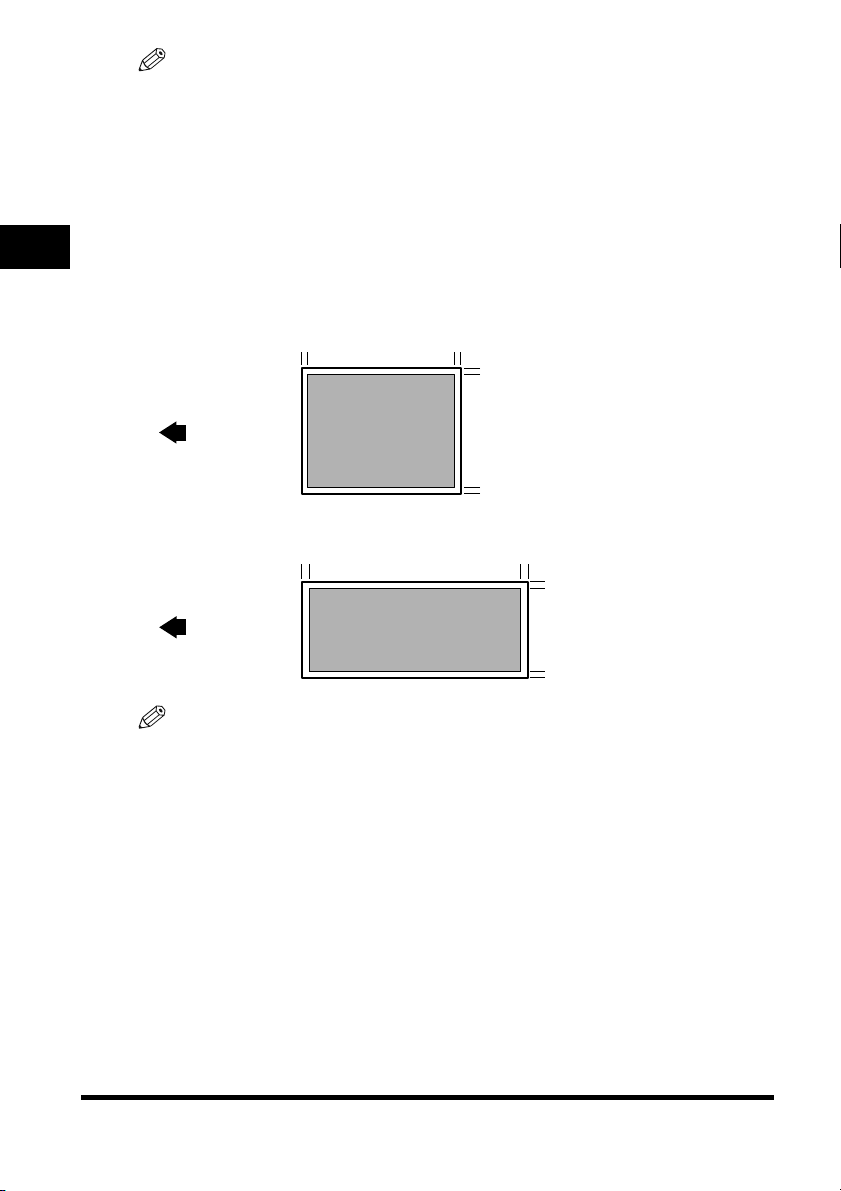
NOTĂ
•
Viteza de tipărire poate fi mai mică decât de obicei în funcţie de formatul hârtiei, tipul hârtiei şi numărul de foi
specificate.
Aceasta se întâmplă deoarece funcţia de siguranţă a aparatului lucrează pentru prevenirea defectării din cauza
căldurii.
•
Unele tipuri de hârtie pot să nu se alimenteze corespunzător în casetă sau în alimentatorul universal.
Zonele de tipărit
reţineţi că termenul "zonă de tipărit" reprezintă atât zona recomandată pentru calitatea optimă de
tipărire cât şi întreaga zonă în care aparatul poate tipări din punct de vedere tehnic de pe computerul
2
dv.
Zonă de tipărit (haşurată): Canon recomandă tipărirea în cadrul acestei zone.
■ Hârtia
MAX. 5 mm
Manevrarea hârtiei
Direcţie de
alimentare
MAX. 5 mm
MAX. 5 mm
MAX. 5 mm
■ Plicul
Direcţie de
alimentare
MAX. 5 mm
MAX. 5 mm
MAX. 5 mm
MAX. 5 mm
NOTĂ
Zonele de copiat sunt puţin mai mari decât zonele de tipărit.
2-2
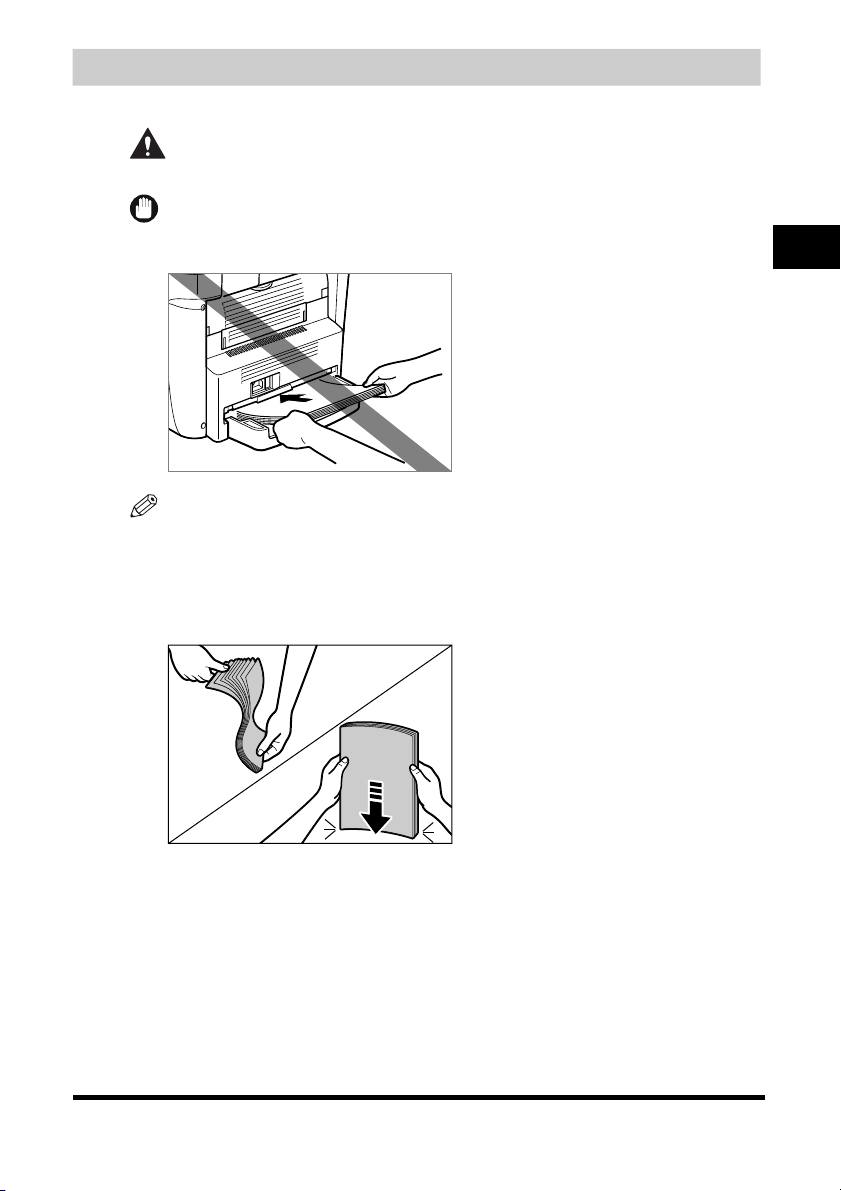
Încărcarea hârtiei
Această secţiune descrie modul de încărcare a hârtiei în casetă şi în alimentatorul universal.
ATENŢIE
Când încărcaţi hârtia, aveţi grijă să nu vă tăiaţi la mână de muchiile acesteia.
IMPORTANT
Nu încărcaţi hârtie de la spatele aparatului cu caseta în poziţie. În caz contrar se poate deteriora ansamblul de
alimentare cu hârtie din aparat.
NOTĂ
•
Hârtia din alimentatorul universal este alimentată înaintea celei din casetă.
•
Caseta conţine aproximativ 250 de foi de hârtie de 64 g/m2.
Încărcarea hârtiei în casetă
1
Aerisiţi întâi stiva de hârtie, apoi bateţi marginile pe o suprafaţă plană pentru uniformizarea stivei.
2
Manevrarea hârtiei
2-3
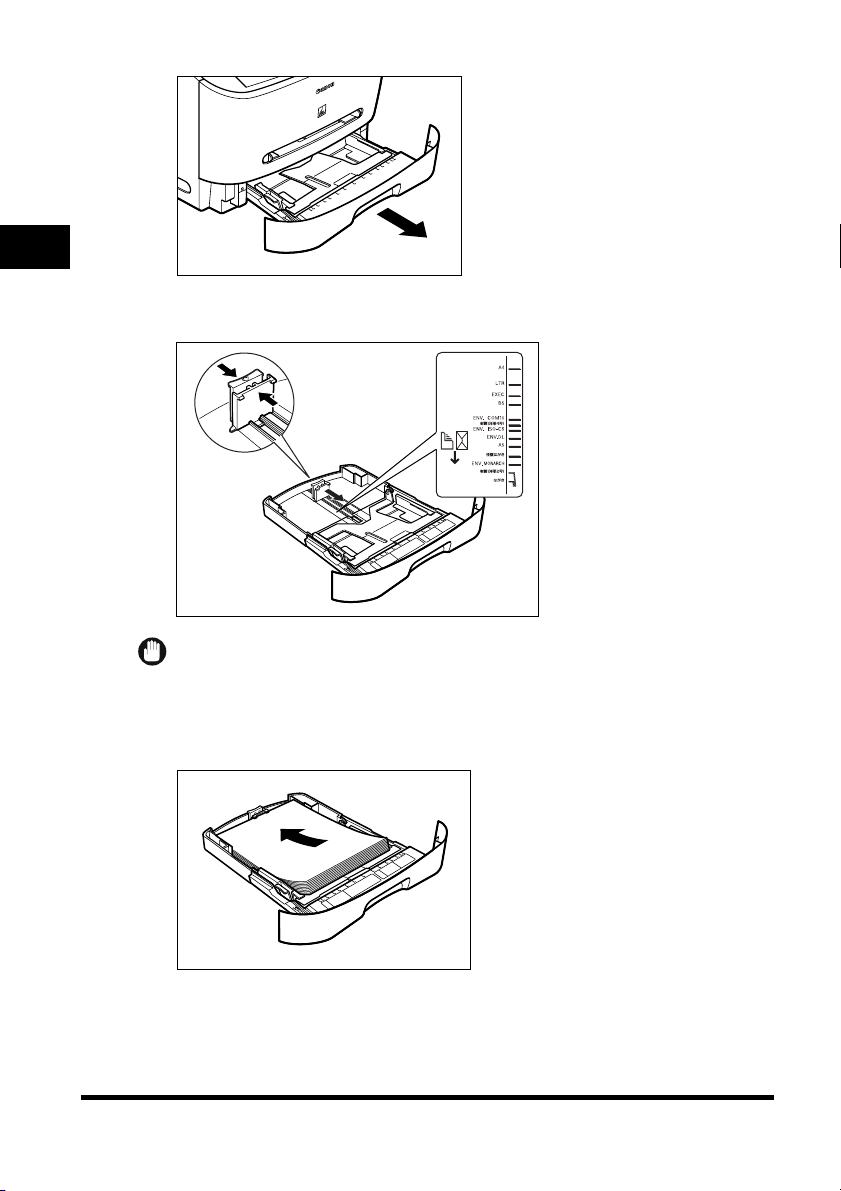
2
Trageţi caseta complet afară.
2
3
Ţinând de levierul de deblocare de pe ghidajul hârtiei de la spatele casetei, culisaţi ghidajul până la
semnul care indică formatul de hârtie dorit.
Manevrarea hârtiei
2-4
IMPORTANT
Dacă ghidajul hârtiei nu este reglat corect pentru formatul de hârtie, calitatea printurilor poate fi afectată negativ.
4
Încărcaţi hârtia în casetă cu faţa de tipărit în jos.
Când încărcaţi hârtie care conţine un logo, poziţionaţi hârtia cu partea de tipărit în jos (partea cu logo) şi
încărcaţi-o astfel încât hârtia să se alimenteze cu partea superioară înainte în casetă.

5
Ţinând levierul de deblocare de pe ghidajul hârtiei din ambele părţi ale casetei, culisaţi ghidajul hârtiei
la semnul care indică formatul de hârtie dorit.
Ghidajele hârtiei din părţile laterale ale casetei se deplasează odată.
Verificaţi ca stiva de hârtie să nu depăşească semnul limită de încărcare (A) şi să fie sub cârligele (B) de pe
ghidajele hârtiei.
B
B
A
B
2
Manevrarea hârtiei
IMPORTANT
•
Nu încărcaţi formate şi tipuri diferite de hârtie în acelaşi timp.
•
Nu mai încărcaţi hârtie dacă mai este hârtie în casetă.
Dacă mai puneţihârtie în timpul copierii, scoateţi întâi hârtia existentă în casetă.
Apoi puneţi-o la un loc cu hârtia pe care doriţi s-o adăugaţi şi bateţi marginile. După aceea, reîncărcaţi caseta.
6
Introduceţi caseta în aparat.
NOTĂ
Dacă nu introduceţi complet caseta în aparat, pot apărea blocaje de hârtie.
7
Specificaţi formatul şi tipul hârtiei pe care o încărcaţi.
Pentru detalii privind modul de specificare a formatului şi tipului de hârtie, a se vedea "Specificarea formatului şi
tipului de hârtie (Comună pentru casetă şi alimentatorul universal)," la p. 2-8.
2-5
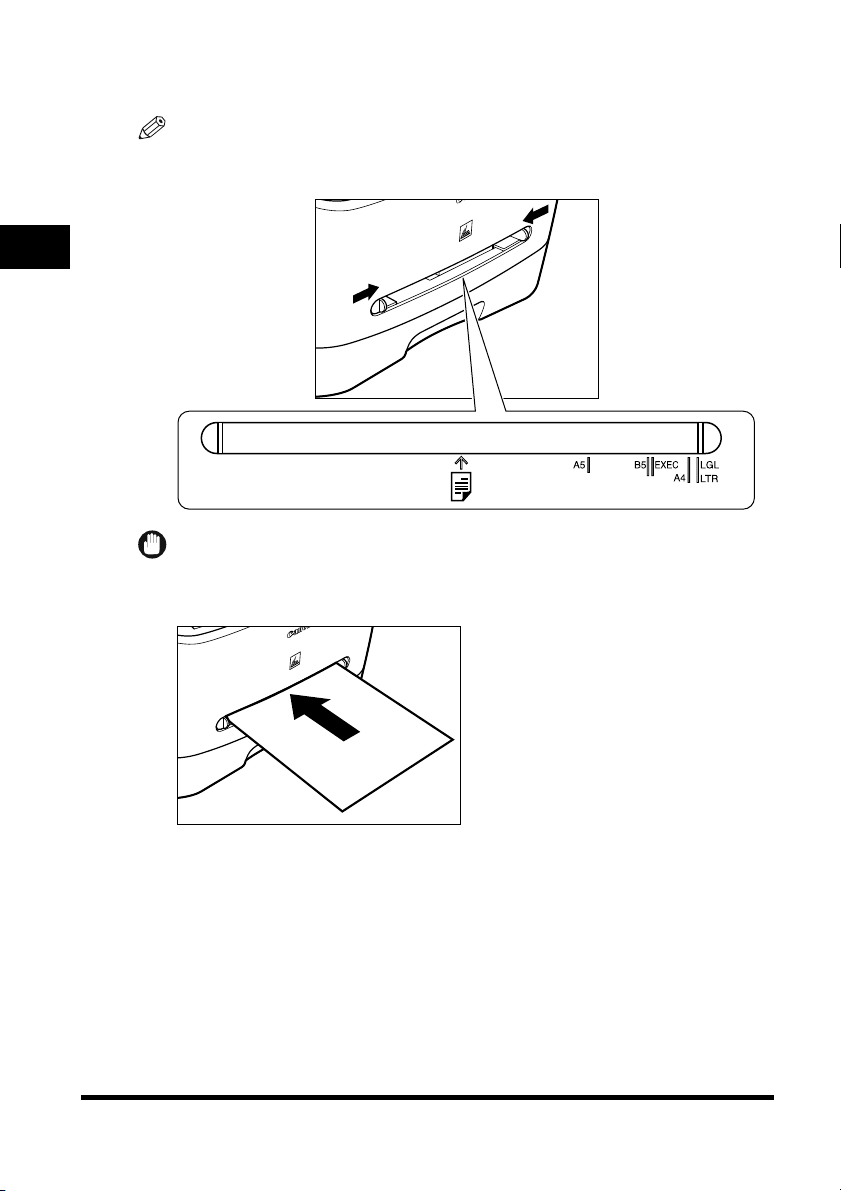
Încărcarea hârtiei în alimentatorul universal
Utilizaţi alimentatorul universal când doriţi să copiaţi sau să printaţi pe hârtia diferită care se află în
casetă. Încărcaţi hârtia una câte una în alimentatorul universal.
NOTĂ
Hârtia din alimentatorul universal este alimentată înaintea celei din casetă.
1
Culisaţi ghidajele hârtiei la semnul formatului de hârtie dorit.
2
Manevrarea hârtiei
IMPORTANT
Dacă ghidajele hârtiei nu sunt reglate corect pentruformatul de hârtie, calitatea printurilor poate fi afectată negativ.
2
Introduceţi hârtia drept în alimentatorul universal cu partea de tipărit în sus.
2-6
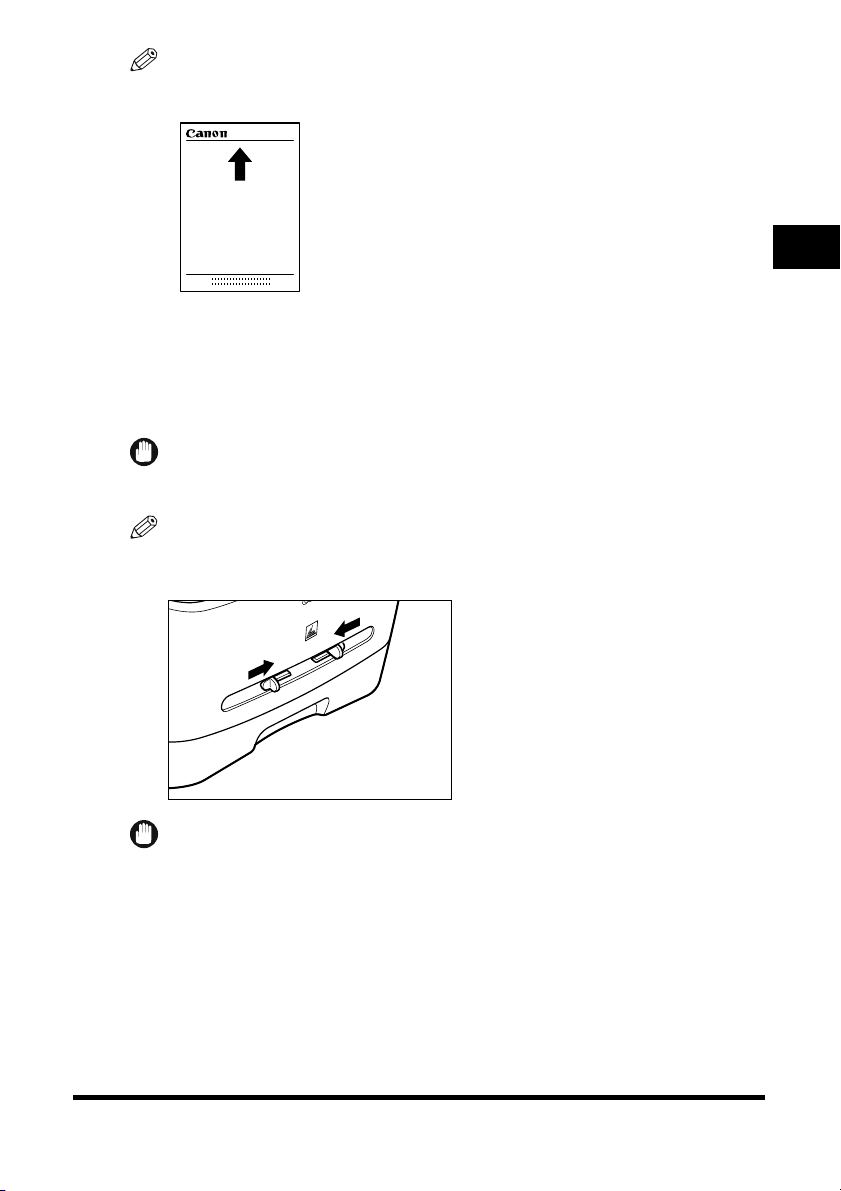
NOTĂ
Când încărcaţi hârtie care conţine un logo, poziţionaţi hârtia cu partea de tipărit în sus (partea cu logo) şi
introduceţi-o astfel încât hârtia să se alimenteze cu partea superioară înainte în alimentatorul universal.
3
Specificaţi formatul şi tipul hârtiei pe care o încărcaţi.
Pentru detalii privind modul de specificare a formatului şi tipului de hârtie, a se vedea "Specificarea formatului şi
tipului de hârtie (Comună pentru casetă şi alimentatorul universal)," la p. 2-8.
2
Încărcarea unui plic în alimentatorul universal
Utilizaţi alimentatorul universal când doriţi să copiaţi sau să tipăriţi plicuri unul câte unul.
IMPORTANT
Plicurile recomandate sunt COM10, MONARCH, DL şi ISO-C5. Utilizarea altor plicuri poate afecta calitatea
printului.
NOTĂ
Plicul din alimentatorul universal este alimentat înaintea plicului din casetă.
1
Culisaţi ghidajele hârtiei în funcţie de formatul plicului pe care doriţi să-l încărcaţi.
IMPORTANT
Dacă ghidajele nu sunt reglate corect la formatul plicului, calitatea printurilor poate fi afectată negativ.
Manevrarea hârtiei
2-7
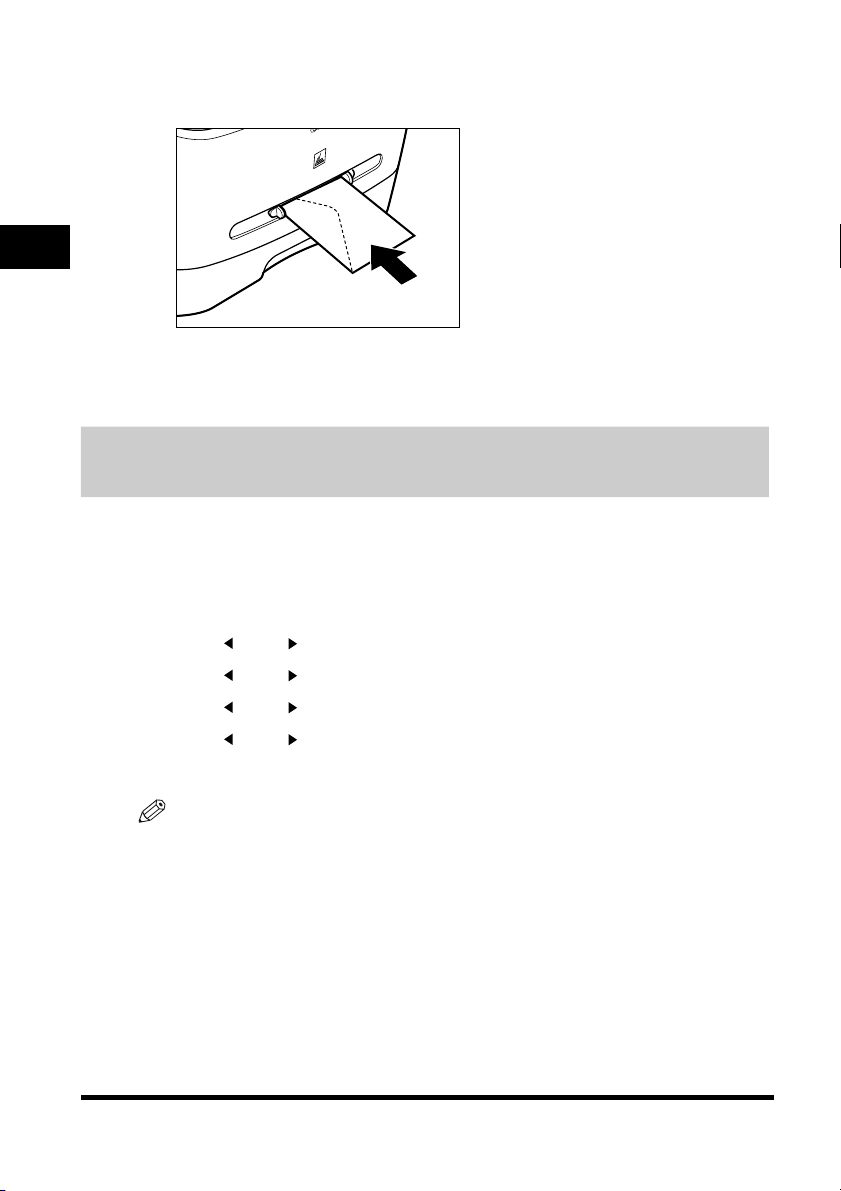
2
Introduceţi plicul drept în alimentatorul universal cu partea de tipărit în sus şi cu muchia din dreapta
(adică cea de lângă timbru) înainte.
Dacă plicul care trebuie încărcat are clapeta pe muchia scurtă, aceasta trebuie să intre prima în aparat . Dacă
nu îl încărcaţi în acest fel, plicul se bloca.
2
3
Specificaţi formatul şi tipul hârtiei pe care o încărcaţi.
Pentru detalii privind modul de specificare a formatului şi tipului de hârtie, a se vedea "Specificarea formatului şi
tipului de hârtie (Comună pentru casetă şi alimentatorul universal)," la p. 2-8.
Manevrarea hârtiei
Specificarea formatului şi tipului hârtiei (Comună
pentru casetă şi alimentatorul universal)
Specificarea formatului de hârtie
În fabrică, formatul hârtiei a fost deja setat la <A4>. De fiecare dată când modificaţi formatul hârtiei
pe care o încărcaţi în casetă sau în alimentatorul universal, trebuie să specificaţi formatul conform
celor ce urmează.
1
Apăsaţi pe [Menu].
2
Apăsaţi [ (-)] sau [ (+)] pentru a selecta <PAPER SETTINGS> ➞ apăsaţi [OK].
3
Apăsaţi [ (-)] sau [ (+)] pentru a selecta <CASSETTE> sau <MP TRAY> ➞ apăsaţi [OK].
4
Apăsaţi [ (-)] sau [ (+)] pentru a selecta <PAPER SIZE> ➞ apăsaţi [OK].
5
Apăsaţi [ (-)] sau [ (+)] pentru a selecta formatul de hârtie corespunzător ➞ apăsaţi [OK].
Puteţi selecta din următoarele formate de hârtie: A4, B5, A5, EXECUTIV (Executive), COM10, MONARCH, DL,
ISO-C5, LTR (Letter) şi LGL (Legal).
2-8
NOTĂ
Selectaţi <COM10>, <MONARCH>, <DL> sau <ISO-C5> pentru plicuri.
6
Apăsaţi [Stop/Reset] pentru a reveni la afişajul de aşteptare.
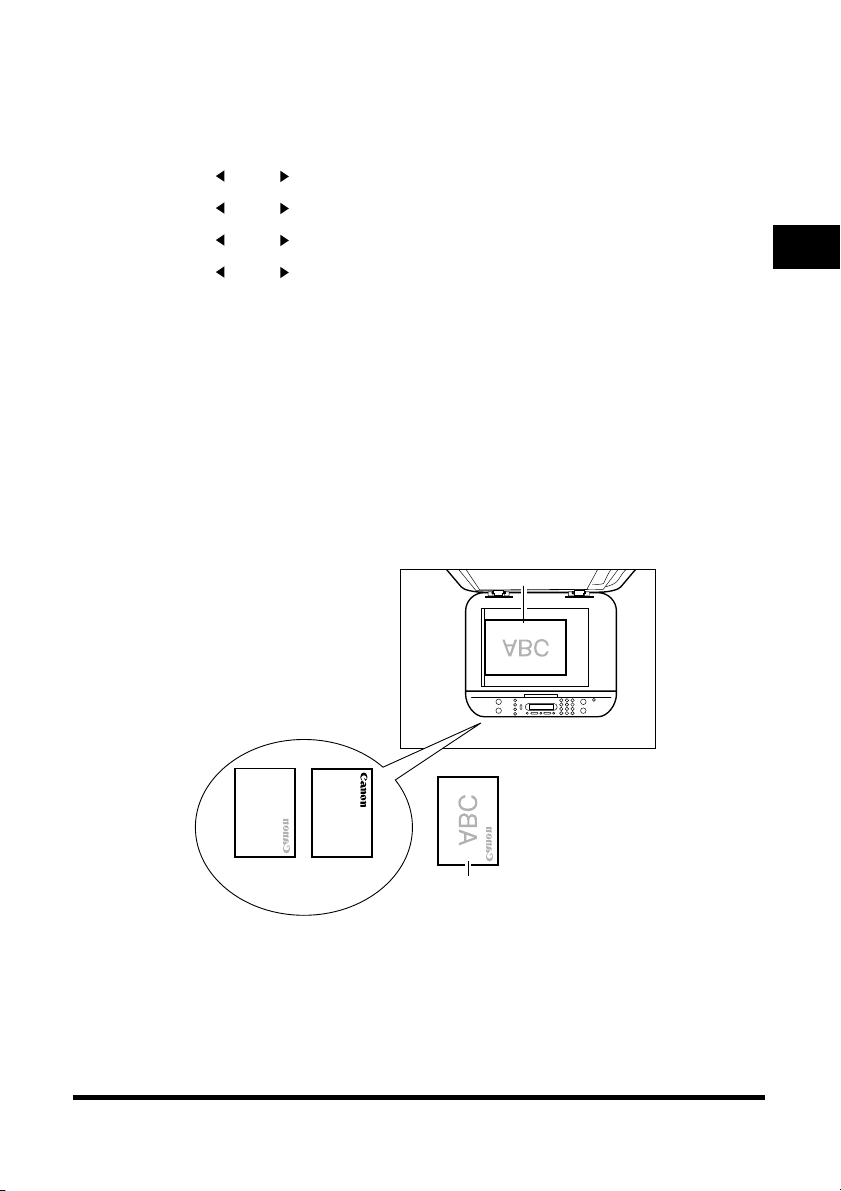
Specificarea tipului de hârtie
<PLAIN PAPER> s-a selectat ca tip de hârtie implicit. Când utilizaţi altă hârtie decât hârtia simplă,
puteţi specifica tipul de hârtie conform celor de mai jos. Specificarea tipului de hârtie poate preveni o
calitatea necorespunzătoare a copiei sau tipărirea incorectă.
1
Apăsaţi pe [Menu].
2
Apăsaţi [ (-)] sau [ (+)] pentru a selecta <PAPER SETTINGS> ➞ apăsaţi [OK].
3
Apăsaţi [ (-)] sau [ (+)] pentru a selecta <CASSETTE> sau <MP TRAY> ➞ apăsaţi [OK].
4
Apăsaţi [ (-)] sau [ (+)] pentru a selecta <PAPER TYPE> ➞ apăsaţi [OK].
5
Apăsaţi [ (-)] sau [ (+)] pentru a selecta tipul de hârtie corespunzător ➞ apăsaţi [OK].
Puteţi selecta din următoarele tipuri de hârtie:
- Hârtie simplă (64 g/m
- Hârtie grea (91 g/m2 la 128 g/m2): <HEAVY PAPER>, <HEAVY PAPER H>
- Folie transparentă: <TRANSPARENCY>
- Plic: <HEAVY PAPER>, <HEAVY PAPER H>*
*1 Dacă hârtia se ondulează excesiv în cazul tipăririi cu selecţia <PLAIN PAPER>, selectaţi <PLAIN PAPER L>.
*2 Dacă fixarea printului nu este suficientă în cazul tipăririi cu selecţia <HEAVY PAPER>, selectaţi <HEAVY
PAPER H>.
6
Apăsaţi [Stop/Reset] pentru a reveni la afişajul de aşteptare.
2
la 90 g/m2): <PLAIN PAPER>, <PLAIN PAPER L>
2
*1
*2
Orientarea documentului şi încărcarea hârtiei
Când aşezaţi un document pe platoul din sticlă, orientarea documentului şi orientarea hârtiei din
casetă sau din alimentatorul universal sunt indicate mai jos.
Platoul din sticlă
Document
2
Manevrarea hârtiei
Caseta
Hârtia
Alimentatorul
universal
Copie
2-9
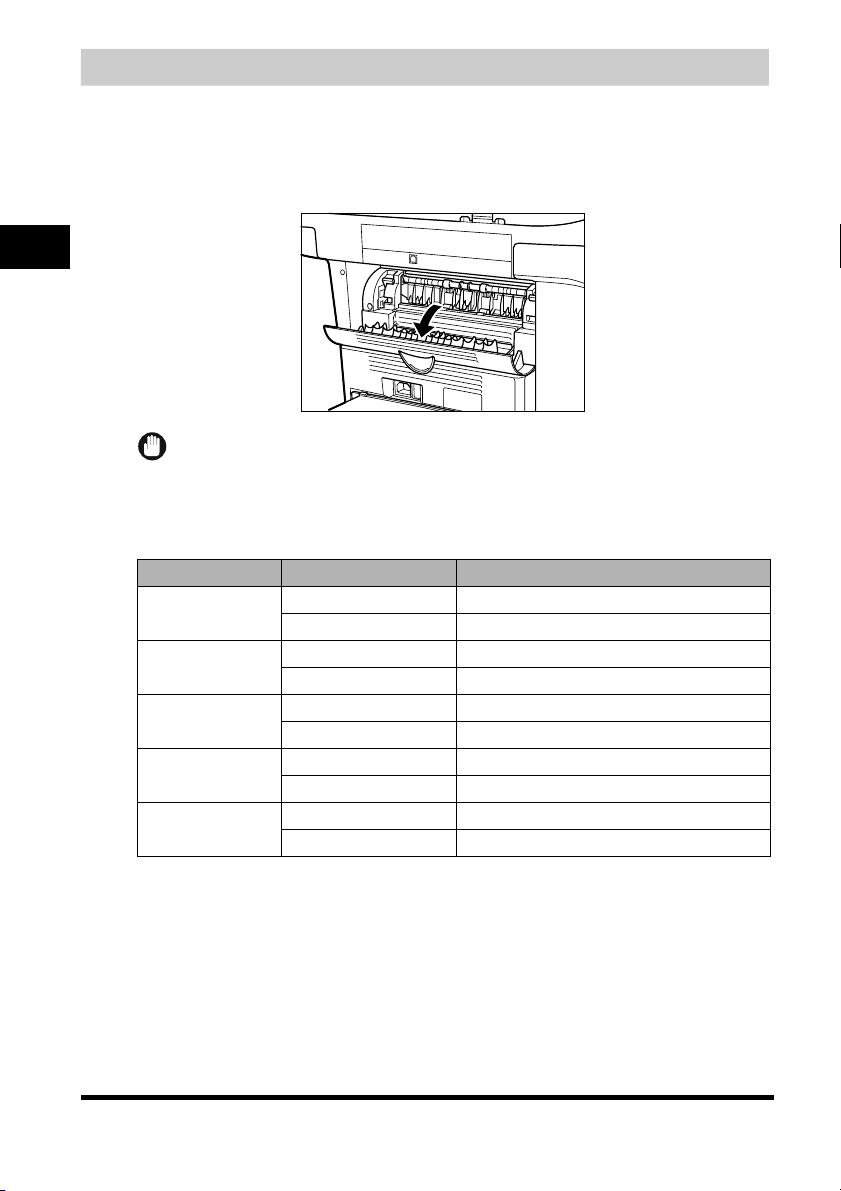
Selectarea zonei de ieşire a hârtiei
Ieşirea cu faţa în jos elimină hârtia cu partea tipărită în jos pe tava de ieşire. Ieşirea cu faţa în sus
elimină hârtia cu partea tipărită în sus din zona de ieşire. Selectaţi zona în funcţie de scopul urmărit
prin deschiderea sau închiderea capacului orizontal.
Deschideţi capacul orizontal pentru ieşirea hârtiei cu faţa în sus sau închideţi capacul orizontal şi
trageţi afară tava pentru ieşirea hârtiei cu faţa în jos.
2
Manevrarea hârtiei
IMPORTANT
Nu manevraţi capacul orizontal în timpul copierii sau tipăririi.
Tipul hârtiei şi zona de ieşire a hârtiei
Selectaţi zona corespunzătoare de ieşire a hârtiei în funcţie de tipul hârtiei şi de scopul dv.
Tipul hârtiei Zona de ieşire a hârtiei Numărul foilor scoase
Hârtie simplă
Hârtie reciclată
Hârtie grea
Folii transparente
Plicuri
cu faţa în sus 1 foaie
cu faţa în jos aprox. 60 de foi (64 g/m
cu faţa în sus 1 foaie
cu faţa în jos aprox. 30 de foi (64 g/m
cu faţa în sus 1 foaie
cu faţa în jos aprox. 30 de foi (75 g/m
cu faţa în sus 1 foaie
cu faţa în jos 10 foi
cu faţa în sus 1 foaie
cu faţa în jos 10 foi
2
la 75 g/m2)
2
la 75 g/m2)
2
la 128 g/m2)
2-10
